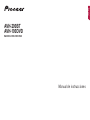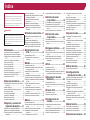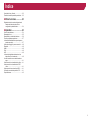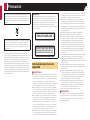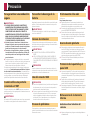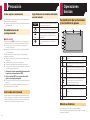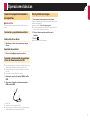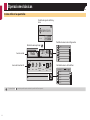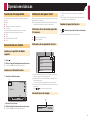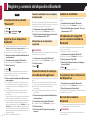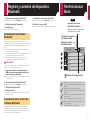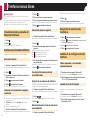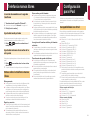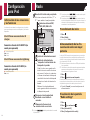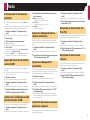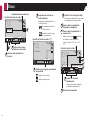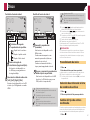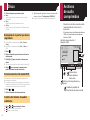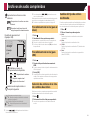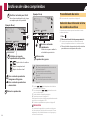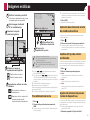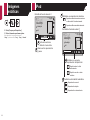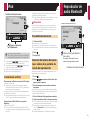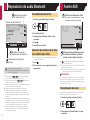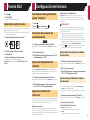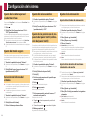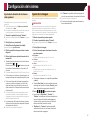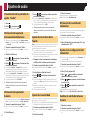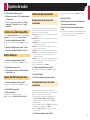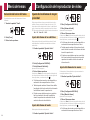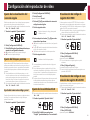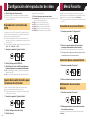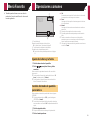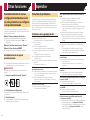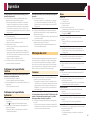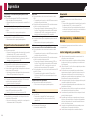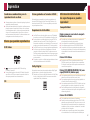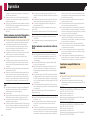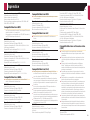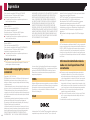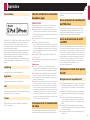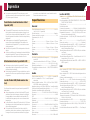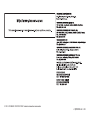Pioneer AVH-190DVD Manual de usuario
- Categoría
- Sistemas de video del coche
- Tipo
- Manual de usuario
Este manual también es adecuado para

Manual de instrucciones
AVH-290BT
AVH-190DVD
RADIO AV RDS CON DVD
Español
< QRB3659-A >
Español

2
Gracias por adquirir este producto de Pioneer.
Lea detenidamente estas instrucciones para
utilizar de forma correcta el modelo que ha
adquirido. Una vez leídas las instrucciones,
guarde este manual en un lugar seguro para
utilizarlo como referencia en el futuro.
Importante
Las pantallas mostradas en estos ejemplos
podrían ser diferentes a las pantallas reales,
que podrían cambiarse sin previo aviso con el
objetivo de realizar mejoras de rendimiento y
funcionamiento.
■ Precaución .........................4
Información importante de seguridad ...............4
Para garantizar una conducción segura ...........5
Cuando utilice una pantalla conectada a V
OUT ............................................................5
Para evitar la descarga de la batería ................5
Cámara de retrovisor .......................................5
Uso del conector USB ......................................5
En caso de problemas .....................................5
Visite nuestro sitio web ....................................5
Acerca de este producto ..................................5
Protección de la pantalla y el panel LCD ..........5
Notas acerca de la memoria interna ................5
Acerca de este manual ....................................6
■ Operaciones básicas .........6
Comprobación de las funciones y los nombres
de piezas ....................................................6
Mando a distancia ............................................6
Inserción/expulsión/conexión de soportes .......7
En el primer arranque ......................................7
Cómo utilizar las pantallas ...............................8
Fuente de AV compatible .................................9
Selección de una fuente ...................................9
Utilización del panel táctil .................................9
■ Registro y conexión del
dispositivo Bluetooth ......10
Visualización de la pantalla “Bluetooth” ..........10
Registro de sus dispositivos Bluetooth ...........10
Conexión manual de un dispositivo Bluetooth
registrado ..................................................10
Cambio de visibilidad .....................................10
Introducción del código PIN para la conexión
inalámbrica Bluetooth ...............................10
Visualización de la información del
dispositivo .................................................10
Borrado de la memoria Bluetooth ...................10
Actualización del software Bluetooth..............11
Visualización de la versión del software
Bluetooth ..................................................11
■ Telefonía manos libres ....11
Visualización de la pantalla de Menú del
teléfono .....................................................12
Realizar una llamada telefónica .....................12
Recepción de una llamada telefónica.............12
Cambio de la conguración del teléfono.........12
Notas sobre la telefonía manos libres ............13
■Conguraciónpara
iPod ..................................13
Compatibilidad con iPod ................................13
Información de las conexiones y las
funciones ..................................................14
■ Radio ................................14
Procedimiento de inicio ..................................14
Almacenamiento de las frecuencias de radio
con mayor potencia ...................................14
Visualización de la pantalla “Radio
settings” ....................................................14
Sintonización de frecuencias potentes ...........15
Ajuste del intervalo de sintonización de FM ...15
Cambio de la calidad de sonido del sintonizador
de FM ........................................................15
Ajuste de la búsqueda de frecuencia
alternativa .................................................15
Ajuste de la búsqueda PI automática .............15
Limitación de emisoras a la programación
regional .....................................................15
Recepción de anuncios de tráco (TA) ...........15
Recepción de anuncios de noticias ................15
■ Disco.................................16
Procedimiento de inicio ..................................17
Selección de archivos de la lista de nombres de
archivo ......................................................17
Cambio del tipo de archivo multimedia ...........17
Búsqueda de la parte que desea
reproducir .................................................18
Funcionamiento del menú DVD ......................18
Cambio del idioma de audio/subtítulos ..........18
■ Archivos de audio
comprimidos ....................18
Procedimiento de inicio (para el disco)...........19
Procedimiento de inicio (para USB) ...............19
Selección de archivos de la lista de nombres de
archivo ......................................................19
Cambio del tipo de archivo multimedia ...........19
■ Archivos de vídeo
comprimidos ....................20
Procedimiento de inicio ..................................20
Selección de archivos de la lista de nombres de
archivo ......................................................20
■ Imágenes estáticas ..........21
Procedimiento de inicio ..................................21
Selección de archivos de la lista de nombres de
archivo ......................................................21
Cambio del tipo de archivo multimedia ...........21
Ajuste del intervalo de presentación de
diapositivas ...............................................21
■ iPod ..................................22
Conexión de un iPod ......................................23
Procedimiento de inicio ..................................23
Selección de fuentes de canciones o vídeos de
la pantalla de la lista de reproducción .......23
■ Reproductor de audio
Bluetooth ..........................23
Procedimiento de inicio ..................................24
Selección de archivos de la lista de nombres de
archivo ......................................................24
■ Fuente AUX ......................24
Procedimiento de inicio ..................................24
Ajuste de la señal de vídeo ............................25
■Conguracióndel
sistema .............................25
Visualización de la pantalla de ajuste
“Sistema” ..................................................25
Activación de la fuente de audio Bluetooth.....25
Ajuste del desplazamiento continuo ...............25
Ajuste de la cámara de retrovisor ...................25
Ajuste de la cámara para el modo Rear
View ..........................................................26
Ajuste del modo seguro .................................26
Selección del idioma del sistema ...................26
Ajuste del aviso acústico ................................26
Ajuste de las posiciones de respuesta del panel
táctil (calibración del panel táctil) ..............26
Ajuste de la atenuación ..................................26
Ajuste de la imagen........................................27
■ Ajustes de audio ..............28
Visualización de la pantalla de ajuste
“Audio” ......................................................28
Utilización del ajuste de desvanecimiento/
balance .....................................................28
Utilización del ajuste del balance ...................28
Ajuste de los niveles de la fuente ...................28
Ajuste de la sonoridad ...................................28
Utilización de la salida del subwoofer .............28
Ajuste de la conguración del subwoofer .......28
Cambio de salida del altavoz trasero..............28
Cambio de salida trasera RCA .......................29
Realce de bajos .............................................29
Ajuste del ltro de paso alto ...........................29
Utilización del ecualizador .............................29
■ Menú de temas .................30
Selección del color del tema ..........................30
■Conguracióndel
reproductor de vídeo .......30
Ajuste de los idiomas de mayor prioridad .......30
Ajuste de la visualización del icono de
ángulo .......................................................31
Ajuste del bloqueo paterno ............................31
Ajuste de los subtítulos DivX ..........................
31
V
isualización del código de registro DivX
VOD ..........................................................31
Visualización del código de cancelación de
registro DivX VOD .....................................31
Reproducción automática de DVD .................32
Ajuste de la señal de vídeo para la cámara de
retrovisor ...................................................32
■ Menú Favorito ..................32
Creación de un acceso directo .......................32
Selección de un acceso directo......................32
Eliminación de un acceso directo ...................32
■ Operaciones comunes ....33
< QRB3659-A >
Índice

3
Ajuste de la hora y la fecha ............................33
Cambio del modo de pantalla panorámica .....33
■ Otras funciones ...............34
Restablecimiento de varias conguraciones/
Restauración de este producto a la
conguración predeterminada ..................34
■ Apéndice ..........................34
Solución de problemas...................................34
Mensajes de error ..........................................35
Manipulación y cuidado de los discos ............36
Discos que pueden reproducirse ...................37
Información detallada de los soportes que se
pueden reproducir .....................................37
Aviso sobre copyright y marca comercial .......40
Bluetooth .......................................................40
WMA ..............................................................40
DivX ...............................................................40
AAC ...............................................................40
Información detallada relacionada con los
dispositivos iPod conectados ....................40
Uso del contenido con conexión basado en
apps ..........................................................41
Aviso acerca de la visualización de vídeo ......41
Aviso acerca de la visualización de DVD
vídeo .........................................................41
Aviso acerca del uso de archivos MP3 ...........41
Utilización correcta de la pantalla LCD...........41
Especicaciones ............................................42
< QRB3659-A >
Índice

4
Algunas leyes nacionales o gubernamentales pueden pro-
hibir o limitar la ubicación y el uso de este producto en su
vehículo. Cumpla con todas las leyes y normativas aplicables
en cuanto al uso, la instalación y el funcionamiento de este
producto.
Si desea deshacerse del producto, no lo mezcle con residuos
domésticos. Existe un sistema de recogida por separado
para los productos electrónicos conforme a la legislación
para que reciban el tratamiento, la recuperación y el recicla-
je pertinentes.
Los usuarios privados en los estados miembros de la Unión
Europea, Suiza y Noruega podrán devolver los productos elec-
trónicos utilizados de forma gratuita a instalaciones de recogida
designadas o a un distribuidor (siempre que compren un pro-
ducto similar nuevo). Si se encuentra en un país diferente a los
mencionados anteriormente, póngase en contacto con las auto-
ridades locales para conocer el método de eliminación correcto.
De este modo se asegurará de que el producto obsoleto reciba
el tratamiento, recuperación y reciclaje adecuados, evitando así
posibles efectos negativos tanto para el medio ambiente como
para la salud humana.
PRECAUCIÓN
Este es un producto láser clase 1, clasificado en la direc-
tiva IEC 60825-1:2007 concerniente a la Seguridad de los
productos láser, y contiene un módulo de láser clase 1M.
Para garantizar una seguridad continua, no extraiga ninguna
tapa ni intente acceder a la parte interna del producto.
Solicite a personal cualificado que realice todos los trabajos
de mantenimiento.
PRODUCTO LASER CLASE 1
PRECAUCIÓN—LOS PRODUCTOS LÁSER CLASE 1M EMITEN
RADIACIÓN VISIBLE E INVISIBLE UNA VEZ ABIERTOS. NO
LOS MIRE DIRECTAMENTE CON INSTRUMENTOS ÓPTICOS.
Información importante de
seguridad
ADVERTENCIA
No intente instalar o reparar este producto usted mismo.
La instalación o la reparación de este producto por parte
de personas sin la formación y la experiencia adecuadas
en equipos electrónicos y accesorios de automoción
pueden resultar peligrosas y podrían exponerle al riesgo de
sufrir descargas eléctricas, lesiones u otros peligros.
Evite que este producto entre en contacto con cualquier
tipo de líquido. Podrían producirse descargas eléctricas.
En caso de que esto suceda, el producto podría resultar
dañado, salir humo de su interior y sobrecalentarse.
Si algún líquido o cuerpo extraño entrara en este produc-
to, aparque su vehículo en un lugar seguro, desactive el
interruptor de encendido (ACC OFF) inmediatamente y
póngase en contacto con su distribuidor o con el servicio
técnico autorizado Pioneer más cercano. No utilice este
producto en ese estado, ya que hacerlo podría derivar en
un incendio, una descarga eléctrica u otro fallo.
Si detecta humo, ruidos u olores extraños en este produc-
to, o cualquier otro indicio anómalo en la pantalla LCD,
apague el producto inmediatamente y póngase en contac-
to con su distribuidor o con el servicio técnico autorizado
Pioneer más cercano. Si utiliza el producto en ese estado
podría dañar de forma permanente el sistema.
No desmonte ni modifique este producto, ya que hay
componentes de alta tensión en su interior que podrían
provocar descargas eléctricas. Póngase en contacto con
su distribuidor o con el servicio técnico autorizado Pioneer
más cercano para efectuar cualquier reparación, ajuste o
inspección interna.
Antes de utilizar este producto, asegúrese de haber leído y
comprendido la siguiente información de seguridad:
No utilice el producto, las aplicaciones ni la opción de
cámara de retrovisor (si dispone de ella) si hacerlo puede
distraerle e impedirle que conduzca de manera segura.
Cumpla siempre las normas de seguridad relativas a la
conducción y respete todas las regulaciones de tráfico exis-
tentes. Si tiene problemas a la hora de utilizar este producto
o leer la pantalla, aparque el vehículo en un lugar seguro
y accione el freno de mano antes de realizar los ajustes
necesarios.
Nunca suba tanto el volumen de este producto que le impida
oír el tráfico del exterior y los vehículos de emergencia.
Por cuestiones de seguridad, ciertas funciones estarán
deshabilitadas hasta que se detenga el vehículo y/o se utilice
el freno de mano.
Conserve este manual a mano para consultar los procedi-
mientos de operación y las consignas de seguridad cuando
sea necesario.
No instale el producto en un lugar que pueda (i) impedir
la visión del conductor, (ii) interferir en el rendimiento de
cualquier otro sistema del vehículo o función de seguridad,
como airbags o botones de las luces de advertencia, o (iii)
impedir que se pueda conducir de forma segura.
Recuerde abrocharse siempre el cinturón de seguridad
cuando conduzca su vehículo. En caso de sufrir un acci-
dente, sus lesiones pueden ser mucho más graves si no
tiene bien puesto el cinturón de seguridad.
No utilice nunca auriculares mientras conduce.
PRECAUCIÓN
Este producto se ha evaluado bajo condiciones moderadas
y tropicales de acuerdo con los Requisitos de seguridad ,
IEC 60065, para dispositivos de audio, vídeo y dispositivos
electrónicos similares.
Precaución
< QRB3659-A >
Precaución

5
Para garantizar una conducción
segura
ADVERTENCIA
EL CABLE VERDE CLARO DEL CONECTOR DE
ALIMENTACIÓN ESTÁ DISEÑADO PARA DETEC-
TAR EL ESTADO DE ESTACIONAMIENTO Y DEBE
CONECTARSE EN EL LADO DE LA FUENTE DE
ALIMENTACIÓN DEL INTERRUPTOR DEL FRENO DE
MANO. UN USO O CONEXIÓN INADECUADOS DE
ESTE CABLE PUEDE VULNERAR LA LEY APLICABLE
Y CAUSAR DAÑOS O LESIONES GRAVES.
No trate de forzar ni desactivar el sistema de inter-
bloqueo del freno de mano que está activado para su
protección. Si trata de forzarlo o desactivarlo, podrían
producirse lesiones graves o incluso la muerte.
Para evitar el riesgo de daños y lesiones y el posible
incumplimiento de las leyes aplicables, no debe utili-
zarse este producto con una imagen de vídeo visible
para el conductor.
En algunos países ver imágenes de vídeo en una pantalla
dentro de un vehículo, incluso si se trata de otras personas
que no sean el conductor, puede ser ilegal. Por tanto,
deben acatarse las leyes aplicables a cada país.
Si intenta visualizar imágenes de vídeo mientras conduce, apa-
recerá el aviso “Queda estrictamente prohibido ver la fuente
de video desde los asientos delanteros.” en la pantalla. Para
visualizar imágenes de vídeo en la pantalla, detenga el vehículo
en un lugar seguro y accione el freno de mano. Mantenga el
pedal de freno presionado antes de soltar el freno de mano.
Cuando utilice una pantalla
conectada a V OUT
El terminal de salida de vídeo (V OUT) sirve para conectar una
pantalla y permitir así a los pasajeros de los asientos traseros ver
las imágenes de vídeo.
ADVERTENCIA
NO instale NUNCA la pantalla trasera en un lugar que permita
al conductor ver imágenes de vídeo mientras conduce.
Para evitar la descarga de la
batería
Asegúrese de arrancar el motor del vehículo cuando utilice este
producto. Si utiliza este producto sin arrancar el motor podría
agotarse la batería.
ADVERTENCIA
No instale este producto en un vehículo que no disponga de
circuitos o cables ACC.
Cámara de retrovisor
Si dispone de una cámara para visión trasera opcional, puede
utilizar el producto para vigilar un remolque o dar marcha atrás
para aparcar en un lugar difícil.
ADVERTENCIA
LA IMAGEN DE LA PANTALLA PUEDE APARECER AL
REVÉS.
USE LA ENTRADA SOLO PARA LA MARCHA ATRÁS O
LA CÁMARA DE RETROVISOR DE IMAGEN ESPECULAR.
CUALQUIER OTRO USO PUEDE DERIVAR EN LESIONES O
DAÑOS.
PRECAUCIÓN
El modo de retrovisor sirve para utilizar este producto en la
vigilancia de un remolque o para dar marcha atrás. No utilice
esta función con fines de entretenimiento.
Uso del conector USB
PRECAUCIÓN
Para evitar la pérdida de datos y los daños en el dispositivo
de almacenamiento, no lo retire nunca de este producto
mientras se estén transfiriendo datos.
Pioneer no garantiza la compatibilidad con todos los dispo-
sitivos de almacenamiento masivo USB, y no se respon-
sabiliza de posibles pérdidas de datos en reproductores
multimedia, iPhone, smartphones u otros dispositivos
durante la utilización de este producto.
En caso de problemas
Si este producto no funcionase correctamente, póngase en
contacto con su distribuidor o con el servicio técnico autorizado
Pioneer más cercano.
Visite nuestro sitio web
Visítenos en:
http://www.pioneer-car.eu
Registre su producto. Conservaremos los datos de su
adquisición para que pueda consultarlos en caso de una
demanda de una aseguradora, como pérdida o robo.
En nuestro sitio web ofrecemos la información más reciente
acerca de PIONEER CORPORATION.
Pioneer ofrece de manera regular actualizaciones de sof-
tware para mejorar aún más sus productos. Compruebe en
la sección de servicio del sitio web de Pioneer las actualiza-
ciones disponibles de software.
Acerca de este producto
Este producto solo funciona correctamente en Europa. La
función RDS (Radio Data System) solo funciona en áreas
con emisoras de FM que emitan señales de RDS. El servicio
RDS-TMC se puede utilizar también en las zonas en las que
exista una emisora que emita la señal RDS-TMC.
El Pioneer CarStereo-Pass está diseñado para utilizarse
únicamente en Alemania.
Protección de la pantalla y el
panel LCD
No someta la pantalla LCD a la luz solar directa cuando no
utilice este producto. Hacerlo podría provocar fallos de fun-
cionamiento de la pantalla LCD, provocados por las elevadas
temperaturas.
Cuando utilice un teléfono móvil, mantenga la antena del
teléfono alejada de la pantalla LCD para evitar interrupcio-
nes de vídeo en forma de manchas, líneas de color, etc.
Para proteger la pantalla LCD de daños, asegúrese de pulsar
las teclas del panel táctil únicamente con el dedo, y hágalo
suavemente.
Notas acerca de la memoria
interna
Antes de extraer la batería del
vehículo
Algunas configuraciones y algunos contenidos grabados no
se restablecerán.
< QRB3659-A >
Precaución

6
Datos sujetos a eliminación
La información se elimina al desconectar el cable amarillo de la
batería (o quitar la batería en sí).
Algunas configuraciones y algunos contenidos grabados no
se restablecerán.
Restablecimiento del
microprocesador
PRECAUCIÓN
Al pulsar el botón RESET se restablecen la configuración y el
contenido grabado a los valores predeterminados de fábrica.
No realice esta operación cuando haya un dispositivo
conectado al producto.
Algunas configuraciones y algunos contenidos grabados
no se restablecerán.
Se debe reinicializar el microprocesador si se presentan las
siguientes condiciones:
Antes de utilizar el producto por primera vez después de su
instalación.
Si este producto no funciona correctamente.
Si aparecen problemas de funcionamiento del sistema.
Si la posición del vehículo aparece en el mapa con un error
de posicionamiento significativo.
1 Coloque la llave de encendido del automóvil en
la posición de desactivación (OFF).
2 Pulse el botón RESET con la punta de un bolí-
grafo u otro objeto puntiagudo.
Comprobación de las funciones y los nombres de piezas en la
página 6
La configuración y el contenido grabado se restablecen a los
valores predeterminados de fábrica.
Acerca de este manual
En este manual se utilizan diagramas de pantallas reales para
describir operaciones. No obstante, es posible que las pantallas
de algunas unidades no coincidan con las que se muestran en
este manual, en función del modelo que se utilice.
Signicado de los símbolos utilizados
en este manual
000BT
Esto indica el nombre del modelo compatible
con las operaciones descritas.
Esto indica que debe pulsarse la tecla progra-
mable correspondiente en la pantalla táctil.
HOLD
Esto indica que debe mantenerse pulsada
la tecla programable correspondiente en la
pantalla táctil.
Esto indica que hay una referencia o infor-
mación complementaria para dicha tecla o
pantalla.
Comprobación de las funciones
y los nombres de piezas
87 9
5
4
3
6
1
2
1 Botón
RESET
Restablecimiento del microprocesador en la
página 6
2 Botón Volume (+/–)
3 Botón
MUTE
Pulse para activar o desactivar el ajuste de
silenciamiento.
4
Botón
Pulse para cambiar la pantalla entre la pan-
talla de Menú superior y la pantalla de fuente
actual.
5 Botón
DISP
Pulse para encender o apagar la pantalla.
6 Botón TRK
(
/
)
Realiza la sintonización de búsqueda manual,
el avance rápido, el retroceso rápido y los
controles de búsqueda de pista.
Pulse para responder o colgar.
7
Botón
8 Ranura
para
cargar
discos
Colocación y expulsión de un disco en la
página 7
9 Pantalla LCD
Mando a distancia
El mando a distancia CD-R33 se vende por separado.
Para los detalles acerca de las operaciones, consulte el manual
del mando a distancia.
Operaciones básicas
< QRB3659-A >
Precaución Operaciones
básicas

7
Inserción/expulsión/conexión
de soportes
PRECAUCIÓN
En la ranura para cargar discos solo se pueden introducir
discos.
Colocación y expulsión de un disco
Colocación de un disco
1 Introduzca un disco en la ranura para cargar
discos.
Expulsión de un disco
1 Pulse el botón para expulsar un disco.
Conexión y desconexión de un dispo-
sitivo de almacenamiento USB
p Este producto podría no alcanzar un rendimiento óptimo con
determinados dispositivos de almacenamiento USB.
p No es posible realizar la conexión utilizando un concentra-
dor USB.
p Se necesita un cable USB para la conexión.
1 Extraiga el conector del puerto USB del cable
USB.
2 Conecte un dispositivo de almacenamiento
USB al cable USB.
2
1
1 Cable USB
2 Dispositivo de almacenamiento USB
Compruebe que no se esté accediendo a los datos antes de
extraer el dispositivo de almacenamiento USB.
En el primer arranque
1 Encienda el motor para iniciar el sistema.
Después de una breve pausa, aparece la pantalla de bienvenida
durante varios segundos.
Aparece la pantalla “Selecc. idioma programa”.
p A partir de la segunda vez, la pantalla mostrada diferirá en
función de las condiciones anteriores.
2 Pulse el idioma que desea utilizar en la
pantalla.
3 Pulse
.
Aparece la pantalla de Menú superior.
< QRB3659-A >
Operaciones básicas

8
Cómo utilizar las pantallas
4821
6/10
Radio
Disc
iPodRadio
Phone Book
abcdefghi
abcdefghi
abcdefghi
abcdefghi
abcdefghi
3
ABC
A
System
Bluetooth
Audio
Rear View
ON
AUXOFF
Month/Date
12hour 24hour
10 620162148
Time Format
d/m/ym/d/y
Pantalla de menú principal
Pantalla de ajuste de fecha y
hora
Pantalla de menú de configuración
Pantalla de menú del teléfono
Iconos de fuentes AV
Fuente actual
Si pulsa el botón en cualquier pantalla puede visualizar la pantalla de Menú superior.
< QRB3659-A >
Operaciones básicas

9
Fuente de AV compatible
Con este producto puede reproducir o utilizar las siguientes
fuentes.
Radio
CD
ROM (archivos de audio comprimido)
DVD-Vídeo
Las siguientes fuentes pueden reproducirse o utilizarse
mediante la conexión de un dispositivo auxiliar.
USB
iPod
Audio Bluetooth (AVH-290BT)
AUX
Selección de una fuente
Fuente en la pantalla de Menú
superior
1 Pulse .
2 Pulse el icono de fuente que desee seleccionar.
p Si selecciona “OFF”, se desactivará la fuente AV.
Fuente en la lista de fuentes
1 Visualice la lista de fuentes.
CD
4821
ẂTrack 99
9999’99” -9999’99”
Pause
6/10
1 Muestra la lista de fuentes.
2 Pulse la tecla de fuente que desee seleccionar.
p Si selecciona “OFF”, se desactivará la fuente AV.
Utilización del panel táctil
Puede controlar este producto pulsando las teclas de la pantalla
directamente con los dedos.
p Para proteger la pantalla LCD de daños, asegúrese de tocar
la pantalla únicamente con el dedo y suavemente.
Utilización de las teclas del panel tác-
til comunes
: Vuelve a la pantalla anterior.
: Cierra la pantalla.
Utilización de las pantallas de lista
ROOT
abcdefghi
abcdefghi
abcdefghi
abcdefghi
abcdefghi
1
3
2
1 Si pulsa un elemento de la lista, podrá reducir el número de
opciones y pasar a la siguiente operación.
2 Aparece cuando no se muestran todos los caracteres en el
área de visualización.
Si toca la tecla, el resto se desplaza para su visualización.
3 Aparece cuando los elementos no se pueden mostrar en una
sola página.
Pulse
o para ver los elementos ocultos.
Uso de la barra de tiempo
9999’99” -9999’99”
1
1 Puede cambiar el punto de reproducción arrastrando la
tecla.
p Esta función no está disponible cuando está seleccionado
Audio Bluetooth como fuente de AV.
Cambio del panel de función
1 : Cambia el panel de función de las fuentes
AV.
Esta tecla no está disponible en todas las fuentes.
< QRB3659-A >
Operaciones básicas

10
290BT
Visualización de la pantalla
“Bluetooth”
1 Pulse .
2 Pulse
y, a continuación .
Aparece la pantalla “Bluetooth”.
Registro de sus dispositivos
Bluetooth
p Si ya hay tres dispositivos sincronizados, se muestra
“Memoria Llena Por favor elimine dispositivo”. Elimine
un dispositivo sincronizado en primer lugar.
Eliminación de un dispositivo registrado en la página 10
1 Active la tecnología inalámbrica Bluetooth en
sus dispositivos.
2 Visualización de la pantalla “Bluetooth”.
Visualización de la pantalla “Bluetooth” en la página 10
3 Pulse [Conexión].
4 Pulse
.
El sistema buscará los dispositivos Bluetooth que estén a la
espera de establecer una conexión y, en caso de encontrar
dispositivos, los mostrará en la lista.
5 Pulse el nombre del dispositivo Bluetooth que
desea registrar.
p Si su dispositivo es compatible con SSP (Sincronización
Sencilla y Segura), aparece un número de seis dígitos en
la pantalla de este producto. Pulse [Si] para sincronizar el
dispositivo.
p Una vez establecida la conexión, aparecerá el nombre
del dispositivo. Pulse el nombre del dispositivo para
desconectarlo.
Cuando el dispositivo se haya registrado correctamente, se
establecerá una conexión Bluetooth desde el sistema.
p La conexión Bluetooth también puede realizarse detectando
este producto desde el dispositivo Bluetooth. Antes del
registro, asegúrese de que la opción “Visibilidad” del menú
“Bluetooth” esté ajustada en “On”. Para obtener más infor-
mación sobre las operaciones de un dispositivo Bluetooth,
consulte el manual de funcionamiento suministrado con el
dispositivo Bluetooth.
Cambio de visibilidad en la página 10
Conexión automática con un disposi-
tivo Bluetooth
Esta función conecta el último dispositivo Bluetooth conectado
a este producto de forma automática en cuanto los dos dispositi-
vos están separados por menos de unos metros.
1 Visualización de la pantalla “Bluetooth”.
Visualización de la pantalla “Bluetooth” en la página 10
2 Pulse [Conexión Automática] para seleccionar
“On” (predeterminado) o “Off”.
Eliminación de un dispositivo
registrado
PRECAUCIÓN
Nunca apague este producto mientras el dispositivo Bluetooth
sincronizado se esté eliminando.
1 Visualización de la pantalla “Bluetooth”.
Visualización de la pantalla “Bluetooth” en la página 10
2 Pulse [Conexión].
3 Pulse
.
Conexión manual de un dispo-
sitivo Bluetooth registrado
Conecte el dispositivo Bluetooth manualmente en los siguientes
casos:
Hay dos o más dispositivos Bluetooth registrados y desea
seleccionar manualmente el dispositivo que se va a utilizar.
Desea volver a conectar un dispositivo Bluetooth
desconectado.
No se puede establecer automáticamente la conexión por
algún motivo.
1 Active la tecnología inalámbrica Bluetooth en
sus dispositivos.
2 Visualización de la pantalla “Bluetooth”.
Visualización de la pantalla “Bluetooth” en la página 10
3 Pulse [Conexión].
4 Pulse el nombre del dispositivo que desea
conectar.
Cambio de visibilidad
Esta función configura si este producto es visible para el otro
dispositivo.
1 Visualización de la pantalla “Bluetooth”.
Visualización de la pantalla “Bluetooth” en la página 10
2 Pulse [Visibilidad] para seleccionar “On” (pre-
determinado) o “Off”.
Introducción del código PIN
para la conexión inalámbrica
Bluetooth
Para conectar su dispositivo Bluetooth a este producto, debe
introducir un código PIN.
Puede cambiar el código PIN con esta función.
1 Visualización de la pantalla “Bluetooth”.
Visualización de la pantalla “Bluetooth” en la página 10
2 Pulse [Introducir Código PIN].
3 Pulse de [0] a [9] para introducir el código pin
(hasta 8 dígitos).
4 Pulse
.
p El código PIN predeterminado es “0000”.
Visualización de la información
del dispositivo
1 Visualización de la pantalla “Bluetooth”.
Visualización de la pantalla “Bluetooth” en la página 10
2 Pulse [Información de Dispositivo].
Se muestran el nombre del dispositivo y la dirección del disposi-
tivo Bluetooth y este producto.
Borrado de la memoria
Bluetooth
p Este ajuste solo está disponible cuando detiene su vehículo
en un lugar seguro y acciona el freno de mano.
PRECAUCIÓN
Nunca apague este producto mientras se esté borrando la
memoria Bluetooth.
Registro y conexión del dispositivo Bluetooth
< QRB3659-A >
Registro y conexión del dispositivo Bluetooth

11
1 Visualización de la pantalla “Bluetooth”.
Visualización de la pantalla “Bluetooth” en la página 10
2 Pulse [Memoria de BT despejada].
3 Pulse [Borrar].
Aparece la pantalla de confirmación.
Actualización del software
Bluetooth
Esta función se utiliza para actualizar este producto con el
último software Bluetooth. Para obtener más información sobre
el software Bluetooth y la actualización, consulte nuestro sitio
web.
p La fuente se apaga y la conexión Bluetooth se desconecta
antes de que se inicie el proceso.
p Este ajuste solo está disponible cuando detiene su vehículo
en un lugar seguro y acciona el freno de mano.
p Debe almacenar el archivo de la versión superior en el
dispositivo de almacenamiento USB de antemano.
PRECAUCIÓN
Nunca apague este producto y nunca desconecte el teléfono
mientras se esté actualizando el software.
1 Conecte el dispositivo de almacenamiento
USB en el que se ha guardado el archivo de la
versión superior a esta unidad.
Conexión y desconexión de un dispositivo de almacenamiento
USB en la página 7
2 Visualización de la pantalla “Bluetooth”.
Visualización de la pantalla “Bluetooth” en la página 10
3 Pulse [Actualizar Softw. BT].
4 Pulse [Comenzar].
Siga las instrucciones en pantalla para finalizar la actualización
del software Bluetooth.
Visualización de la versión del
software Bluetooth
Si este producto no funciona correctamente, quizás deba
ponerse en contacto con su distribuidor para su reparación.
En dichos casos, realice el siguiente procedimiento para consul-
tar la versión de software de esta unidad.
1 Visualización de la pantalla “Bluetooth”.
Visualización de la pantalla “Bluetooth” en la página 10
2 Pulse [Info. versión de BT].
Se muestra la versión del módulo Bluetooth de este producto.
290BT
Phone Book
abcdefghi
abcdefghi
abcdefghi
abcdefghi
abcdefghi
3
ABC
A
Indicador de teléfono
Bluetooth conectado
Estado de la recepción
del teléfono móvil
*2
*3
*1
*4
Muestra el número de dispositivo
del dispositivo conectado.
Estado de la batería
del teléfono móvil
Cambia a la búsqueda inicial.
*1
Muestra la pantalla de marcación preestablecida.
Uso de las listas de marcación preestablecidas en
la página 12
*2
Cambia a la lista de la agenda telefónica.
Llamada a un número de la agenda telefónica en la
página 12
*3
Cambia a los registros de llamadas perdidas, recibi-
das y marcadas.
Marcación desde el registro en la página 12
*4
Cambia el modo para introducir el número de telé-
fono directamente.
Marcación directa en la página 12
Telefonía manos libres
< QRB3659-A >
Registro y conexión del dispositivo
Bluetooth
Telefonía manos
libres

12
PRECAUCIÓN
Por su seguridad, intente no hablar por teléfono mientras
conduce.
Para poder utilizar esta función debe conectar en primer lugar el
teléfono móvil a este producto a través de Bluetooth.
Registro y conexión del dispositivo Bluetooth en la página
10
Visualización de la pantalla de
Menú del teléfono
1 Pulse .
2 Pulse
.
Aparece la pantalla de Menú del teléfono.
Realizar una llamada telefónica
Existen distintas formas de realizar una llamada telefónica.
Marcación directa
1 Visualice la pantalla “Menú del teléfono”.
Visualización de la pantalla de Menú del teléfono en la página
12
2 Pulse .
3 Introduzca el número de teléfono pulsando las
teclas numéricas.
4 Pulse
para realizar una llamada.
5 Pulse
para finalizar la llamada.
p Puede que oiga ruidos cuando cuelgue el teléfono.
Llamada a un número de la agenda
telefónica
p Los contactos de su teléfono se transferirán a este producto
automáticamente.
p “Visibilidad” de la pantalla “Bluetooth” debería estar
activada.
Cambio de visibilidad en la página 10
1 Visualice la pantalla “Menú del teléfono”.
Visualización de la pantalla de Menú del teléfono en la página
12
2 Pulse .
3 Pulse en la lista el nombre que desee.
4 Pulse el número de teléfono que desee marcar.
Aparecerá la pantalla de marcación y se iniciará la marcación.
5 Pulse para finalizar la llamada.
Marcación desde el registro
1 Visualice la pantalla “Menú del teléfono”.
Visualización de la pantalla de Menú del teléfono en la página
12
2 Pulse .
3 Pulse el elemento para cambiar a la lista de
registro.
Están disponibles los siguientes elementos:
: Lista de llamadas recibidas
: Lista de llamadas marcadas
: Lista de llamadas perdidas
4 Pulse la entrada que desee de la lista para reali-
zar una llamada.
Aparecerá la pantalla de marcación y se iniciará la marcación.
5 Pulse para finalizar la llamada.
Uso de las listas de marcación
preestablecidas
Registro de un número de teléfono
Puede almacenar fácilmente hasta seis números de teléfono por
dispositivo como valores preestablecidos.
1 Visualice la pantalla “Menú del teléfono”.
Visualización de la pantalla de Menú del teléfono en la página
12
2 Pulse o .
En la pantalla “Agenda tel.”, pulse el nombre que desee.
3 Pulse .
Marcación desde la lista de marcación
preestablecida
1 Visualice la pantalla “Menú del teléfono”.
Visualización de la pantalla de Menú del teléfono en la página
12
2 Pulse .
3 Pulse el elemento que desee marcar.
Aparecerá la pantalla de marcación y se iniciará la marcación.
Recepción de una llamada
telefónica
1 Pulse para responder a la llamada.
Si pulsa
durante una llamada en espera, podrá
cambiar de interlocutor.
Pulse
para rechazar la llamada.
2 Pulse
para finalizar la llamada.
Cambio de la conguración del
teléfono
Cómo responder a una llamada
automáticamente
1 Visualización de la pantalla “Bluetooth”.
Visualización de la pantalla “Bluetooth” en la página 10
2 Pulse [Respuesta automática] para seleccionar
“On” o “Off” (predeterminado).
Cambio del tono de llamada
Puede seleccionar si desea usar el tono de llamada de este
producto.
1 Visualización de la pantalla “Bluetooth”.
Visualización de la pantalla “Bluetooth” en la página 10
2 Pulse [Timbre] para seleccionar “On” (prede-
terminado) o “Off”.
< QRB3659-A >
Telefonía manos libres

13
Inversión de nombres en la agenda
telefónica
1 Visualización de la pantalla “Bluetooth”.
Visualización de la pantalla “Bluetooth” en la página 10
2 Pulse [Invertir nombre].
Ajuste del modo privado
Durante una conversación, puede cambiar a modo privado
(hablar directamente a través de su teléfono móvil).
1 Pulse o para activar o desactivar el
modo privado.
Ajuste del volumen de escucha de la
otra parte
Este producto puede ajustarse al volumen de escucha de la otra
parte.
1 Pulse para cambiar entre los tres niveles
de volumen.
p Se puede almacenar la configuración para cada dispositivo.
Notas sobre la telefonía manos
libres
Notas generales
No se garantiza la conexión con todos los teléfonos móviles
compatibles con la tecnología inalámbrica Bluetooth.
La distancia de línea visual entre este producto y su teléfono
móvil debe ser de 10 metros como máximo cuando envíe o
reciba llamadas o datos a través de la tecnología Bluetooth.
En algunos teléfonos móviles, es posible que el sonido del
timbre no se emita a través de los altavoces.
Si se selecciona el modo privado en el teléfono móvil, es
posible que se desactive la telefonía manos libres.
Registro y conexión
En función del tipo de teléfono móvil, el funcionamiento será
distinto. Consulte el manual de instrucciones de su teléfono
móvil si desea más información.
Si la transferencia de la agenda telefónica no funciona,
desconecte el teléfono y vuelva a realizar la sincronización
desde el teléfono con este producto.
Cómo realizar y recibir llamadas
Puede que escuche ruidos en las siguientes situaciones:
— Si contesta al teléfono mediante el botón del teléfono.
— Cuando el interlocutor cuelga el teléfono.
Si el interlocutor no puede escuchar la conversación tele-
fónica debido al eco, disminuya el nivel de volumen de la
telefonía manos libres.
En algunos teléfonos móviles, aunque pulse el botón “acep-
tar” del teléfono móvil al recibir una llamada, es posible que
la telefonía manos libres no funcione.
Si el número de teléfono ya se ha registrado en la agenda
telefónica, aparecerá el nombre registrado. Si uno de los
números de teléfono está registrado bajo nombres diferen-
tes, solo se mostrará el número de teléfono.
Los registros de llamadas recibidas y de llamadas
realizadas
No puede llamar a la entrada de un usuario desconocido
(sin número de teléfono) que conste en el registro de llama-
das recibidas.
Si las llamadas se realizan utilizando su teléfono móvil, no se
registrarán datos del registro en este producto.
Transferencias de agendas telefónicas
Si su teléfono móvil tiene más de 1 000 entradas en la
agenda telefónica, es posible que no se descarguen todas
las entradas completamente.
En función del teléfono, este producto podría no mostrar la
agenda telefónica correctamente.
Si la agenda telefónica del teléfono incluye datos de imá-
genes, puede que la agenda telefónica no se transfiera
correctamente.
En función del teléfono móvil, es posible que no pueda
realizarse la transferencia de la agenda telefónica.
Al utilizar con este producto un iPod, configure las opciones
de este producto de acuerdo con el dispositivo que se desea
conectar.
Compatibilidad con iPod
Este producto es compatible únicamente con los siguientes
modelos de iPod y las versiones de software para iPod. El resto
de modelos y versiones de software podrían no funcionar
correctamente.
iPhone 4, 4s, 5, 5c, 5s, 6, 6 Plus, 6s, 6s Plus: iOS 7.0 o
posterior.
iPhone 3GS: iOS 6.0.1
iPod touch (4.ª, 5.ª generación): iOS 6.0.1
iPod touch (3.ª generación): iOS 5.1.1
iPod touch (2.ª generación): iOS 4.2.1
iPod classic 160 GB (2009): Ver. 2.0.4
iPod classic 160 GB (2008): Ver. 2.0.1
iPod classic 80 GB: Ver. 1.1.2
iPod nano (7.ª generación)
iPod nano (6.ª generación): Ver. 1.2
iPod nano (5.ª generación): Ver. 1.0.2
iPod nano (4.ª generación): Ver. 1.0.4
iPod nano (3.ª generación): Ver. 1.1.3
p Podrá conectar y controlar un iPod compatible con este
producto utilizando los cables de conexión que se venden
por separado.
p Los métodos operativos podrían variar en función del
modelo de iPod y de la versión de software.
p En función de la versión de software del iPod, es posible que
no sea compatible con este producto.
Para los detalles acerca de la compatibilidad del iPod con este
producto, consulte la información de nuestro sitio web.
Este manual se aplica a los siguientes modelos de iPod.
iPod con conector de 30 clavijas
iPhone 3GS, 4, 4s
iPod touch 2.ª, 3.ª, 4.ª generación
iPod classic 80 GB, 160 GB
iPod nano 3.ª, 4.ª, 5.ª, 6.ª generación
iPod con conector Lightning
iPhone 6s, 6s Plus
iPhone 6, 6 Plus
iPhone 5, 5s, 5c
iPod touch 5.ª generación
iPod nano 7.ª generación
Conguración para iPod
< QRB3659-A >
Telefonía manos libres Conguración
para iPod

14
Información de las conexiones
y las funciones
A continuación se muestran las configuraciones y los cables
que se necesitan para conectar cada dispositivo y las fuentes
disponibles.
iPod / iPhone con conector de 30
clavijas
Conexión a través de CD-IU201V (se
vende por separado)
Fuentes disponibles
iPod (audio)
iPod (vídeo)
iPod / iPhone con conector Lightning
Conexión a través de CD-IU52 (se
vende por separado)
Fuentes disponibles
iPod (audio)
Radio
4821
1
2
3
4
5
6
6/10
MWFM1
Abcdefghi
Abcdefghi
Abcdefghi
Selecciona la banda FM1,
FM2, FM3, MW o LW.
Realiza la sintonización manual.
Realiza la sintonización de
búsqueda o la sintonización de
búsqueda sin parada.
Soltar la tecla en unos segundos salta
desde la frecuencia actual a la emisora
más cercana. Si vuelve a tocar mientras
el sistema está realizando la búsqueda,
cancelará la sintonización de búsqueda
y entrará en el modo de sintonización
manual.
Mantener la tecla pulsada durante
varios segundos realiza la sintonización
de búsqueda sin parada.
Muestra la lista del canal preajustado.
Seleccione un elemento de la lista ( “1” a
“6” ) para cambiar el canal preajustado.
Recupera el canal preajustado
vinculado a una tecla de la
memoria.
Almacena la frecuencia de
emisión actual en una tecla.
HOLD
HOLD
p Al pulsar o , también puede cambiar los canales
de presintonía.
p Si mantiene pulsado
o y lo suelta, también podrá
realizar la sintonización de búsqueda.
p Si mantiene pulsado
o , podrá realizar la sintoni-
zación de búsqueda sin interrupción. Si lo pulsa de nuevo, la
sintonización de búsqueda sin interrupción se cancelará y
se cambiará el canal de presintonía.
Procedimiento de inicio
1 Pulse .
2 Pulse [Radio].
Aparece la pantalla “Radio”.
Almacenamiento de las fre-
cuencias de radio con mayor
potencia
La función BSM (memoria de mejores emisoras, por sus siglas
en inglés) almacena de forma automática las seis frecuencias
de radio con mayor potencia de señal en las teclas de sintoniza-
ción de presintonía “1” a “6”.
p Almacenar frecuencias de radio con BSM podría sustituir a
las ya guardadas.
p Las frecuencias de radio almacenadas previamente pueden
permanecer almacenadas si el número de frecuencias
almacenadas no ha llegado a su límite.
1 Pulse .
2 Pulse
para iniciar una búsqueda.
Cuando aparece el mensaje, las seis frecuencias de radio con
mayor potencia se almacenarán en las teclas de sintonización
de presintonía siguiendo el orden de potencia de señal.
Si pulsa [Cancelar], se cancelará el proceso de
almacenamiento.
Visualización de la pantalla
“Radio settings”
1 Pulse .
2 Pulse
y, a continuación .
3 Pulse [Entrada A/V].
4 Pulse [Conguración de la radio].
Radio
< QRB3659-A >
Conguración
para iPod
Radio

15
Sintonización de frecuencias
potentes
p Puede utilizar esta función si se selecciona “Radio” como
fuente.
La sintonización de búsqueda local le permite sintonizar solo las
emisoras de radio con señales suficientemente potentes.
1 Visualice la pantalla “Conguración de la
radio”.
Visualización de la pantalla “Radio settings” en la página 14
2 Pulse [Local].
3 Pulse el elemento que desee ajustar.
Off (predeterminado):
Desactiva el ajuste de sintonización de búsqueda.
Nivel1 a Nivel4:
Ajusta el nivel de sensibilidad de FM en Nivel1 a Nivel4
(para MW y LW en Nivel1 o Nivel2).
p El ajuste FM “Nivel4” (MW y LW “Nivel2”) permite recibir
únicamente emisoras con las señales más potentes.
Ajuste del intervalo de sintoni-
zación de FM
Puede cambiar el intervalo de sintonización de búsqueda de la
banda FM.
p El intervalo de sintonización permanece en 50 kHz durante
la sintonización manual.
1 Desactive la fuente.
Fuente en la pantalla de Menú superior en la página 9
2 Visualice la pantalla “Conguración de la
radio”.
Visualización de la pantalla “Radio settings” en la página 14
3 Pulse [Paso FM] para cambiar el intervalo a
“100kHz” (predeterminado) o “50kHz”.
Cambio de la calidad de sonido
del sintonizador de FM
p Esta función solo está disponible si recibe la banda FM.
1 Visualice la pantalla “Conguración de la
radio”.
Visualización de la pantalla “Radio settings” en la página 14
2 Pulse [Sonido del sintonizador] para seleccio-
nar el elemento.
Música (predeterminado):
Da prioridad a la calidad del sonido.
Conversar:
Da prioridad a la prevención del ruido.
estándar:
No añade ningún efecto.
Ajuste de la búsqueda de fre-
cuencia alternativa
Cuando el sintonizador no obtiene una recepción de calidad,
sintoniza otra emisora que admita el mismo programa en la red
actual.
1 Visualice la pantalla “Conguración de la
radio”.
Visualización de la pantalla “Radio settings” en la página 14
2 Pulse [Frecuencia Alternativa] para seleccionar
“On” (predeterminado) o “Off”.
Ajuste de la búsqueda PI
automática
Si cambia a una emisora que contiene datos RDS, busca la
misma emisora de código PI (identificación de programa) entre
todas las bandas de frecuencia de forma automática.
1 Desactive la fuente.
Fuente en la pantalla de Menú superior en la página 9
2 Visualice la pantalla “Conguración de la
radio”.
Visualización de la pantalla “Radio settings” en la página 14
3 Pulse [Auto PI] para seleccionar “On” o “Off”
(predeterminado).
p Aunque seleccione “Off”, la búsqueda PI se realizará de
forma automática cuando el sintonizador no pueda obtener
una buena recepción.
Limitación de emisoras a la pro-
gramación regional
Puede establecer si desea comprobar el código de área durante
la búsqueda PI automática.
1 Visualice la pantalla “Conguración de la
radio”.
Visualización de la pantalla “Radio settings” en la página 14
2 Pulse [Regional] para seleccionar “On” (prede-
terminado) u “Off”.
Recepción de anuncios de trá-
co (TA)
El anuncio de tráfico puede recibirse desde la última frecuencia
seleccionada, interrumpiendo las otras fuentes.
1 Visualice la pantalla “Conguración de la
radio”.
Visualización de la pantalla “Radio settings” en la página 14
2 Pulse [Interrupción AT] para seleccionar “On” o
“Off” (predeterminado).
Recepción de anuncios de
noticias
Las noticias pueden recibirse desde la última frecuencia selec-
cionada, interrumpiendo las otras fuentes.
1 Visualice la pantalla “Conguración de la
radio”.
Visualización de la pantalla “Radio settings” en la página 14
2 Pulse [Int. NOTICIAS] para seleccionar “On” o
“Off” (predeterminado).
< QRB3659-A >
Radio

16
CD
4821
ẂTrack 99
9999’99” -9999’99”
Pause
6/10
Indicador del número de pista
*1
Salta archivos hacia
delante o hacia atrás.
Alterna entre reproducción
y pausa.
*2
Pantalla de fuente de audio
1
CD
4821
ẂTrack 99
6/10
Reproduce los archivos en
orden aleatorio.
: No reproduce las pistas en
orden aleatorio.
: Reproduce todas las pistas
en orden aleatorio.
Establece un rango de reproducción
de repetición.
: Repite el disco actual.
: Repite la pista actual.
Esta función está disponible con
los CD de música.
Pantalla de fuente de audio
2
DVD
4821
Stop
99 99
9999’99” -9999’99”
OFFFull 01
Pause
6/10
ᵫᶓᶊᶒᶇᴾᶁᶆ
ᵏᵍᵐ
ᵫᵮᵣᵥᵋᵟ ᵒᵖᶉᵦᶘᴾᵏᵔᶀᶇᶒ
Pantalla de fuente de vídeo 1
*5
Avanza o retrocede
rápidamente.
Vuelva a tocar para cambiar la
velocidad de reproducción.
Detiene la reproducción.
*4
*3
Lleva a cabo la reproducción
fotograma a fotograma.
HOLD
Lleva a cabo la reproducción a
cámara lenta.
Cada vez que toque cambia la
velocidad en cuatro pasos en el
siguiente orden: 1/16
→
1/8
→
1/4
→
1/2
Oculta las teclas del panel táctil.
Para volver a visualizar las teclas, toque
en cualquier parte de la pantalla.
Disco
< QRB3659-A >
Disco

17
DVD
4821
Stop
99 99
9999’99” -9999’99”
01
L+R
Pause
6/10
ᵫᶓᶊᶒᶇᴾᶁᶆ
ᵐᵍᵐ
ᵫᵮᵣᵥᵋᵟ ᵒᵖᶉᵦᶘᴾᵏᵔᶀᶇᶒ
ᵰᶃᶒᶓᶐᶌ
Pantalla de fuente de vídeo 2
Selecciona la salida de audio entre
[L+R], [Left], [Right], [Mix].
Esta función está disponible con los CD
de vídeo y los DVD grabados con audio
LPCM.
Cambia el ángulo de
visualización (ángulo múltiple).
Esta función está disponible con
los DVD que posean grabaciones
de ángulo múltiple.
Establece un rango de
reproducción de repetición.
: Repite todos los archivos.
: Repite el capítulo actual.
: Repite el título actual.
DVD
4821
Stop
99 99
9999’99” -9999’99”
01
L+R
Pause
6/10
ᵫᶓᶊᶒᶇᴾᶁᶆ
ᵐᵍᵐ
ᵫᵮᵣᵥᵋᵟ ᵒᵖᶉᵦᶘᴾᵏᵔᶀᶇᶒ
ᵰᶃᶒᶓᶐᶌ
Pantalla de fuente de vídeo 2
Reanuda la reproducción
(marcador).
Esta función está disponible con los
DVD de vídeo.
Puede memorizar un punto como
marcador para un disco (hasta un
máximo de cinco discos).
Para borrar el marcador del disco,
toque y mantenga pulsada esta tecla.
Regresa y comienza la reproducción
desde el punto especicado.
Esta función está disponible con los DVD
de vídeo y los CD de vídeo que posean
PBC (control de reproducción).
*1
Selecciona una pista de la lista.
Selección de archivos de la lista de nombres de
archivo en la página 17
*2
Cambia el tipo de archivo multimedia.
Cambio del tipo de archivo multimedia en la
página 17
*3
Busca la parte que desea reproducir.
Búsqueda de la parte que desea reproducir en la
página 18
*4
Muestra el menú DVD.
Funcionamiento del menú DVD en la página 18
*5
Cambia el idioma de audio/subtítulos.
Cambio del idioma de audio/subtítulos en la
página 18
p Si pulsa
o , también podrá desplazarse hacia
delante o hacia atrás entre los archivos/capítulos.
p Si mantiene pulsado
o , podrá realizar un retro-
ceso o un avance rápido.
p Si reproduce un Vídeo-CD con PBC ON (control de reproduc-
ción activado), aparecerá
.
p Cambio del modo de pantalla panorámica.
Operaciones comunes en la página 33
Puede reproducir un CD de música normal, Vídeo-CD o DVD-
Vídeo con el lector integrado de este producto.
PRECAUCIÓN
Por cuestiones de seguridad, no se pueden ver imágenes
de vídeo mientras el vehículo esté en movimiento. Para ver
imágenes de vídeo, deberá detenerse en un lugar seguro y
accionar el freno de mano.
Procedimiento de inicio
1 Pulse .
2 Introduzca el disco que desee reproducir.
La fuente cambia y, a continuación, se inicia la reproducción.
Colocación y expulsión de un disco en la página 7
p Si el disco ya está colocado, seleccione [Disc] como fuente
de reproducción.
Selección de archivos de la lista
de nombres de archivo
1 Pulse .
2 Pulse una pista de la lista para reproducirla.
Cambio del tipo de archivo
multimedia
Cuando se reproduce contenido multimedia digital que contiene
una mezcla de varios tipos de archivos multimedia puede cam-
biar entre tipos de archivo multimedia para su reproducción.
1 Pulse .
< QRB3659-A >
Disco

18
2 Pulse el elemento que desee ajustar.
Music:
Cambia el tipo de archivo multimedia a música (audio
comprimido).
Video:
Cambia el tipo de archivo multimedia a vídeo.
CD-DA:
Cambia el tipo de archivo multimedia a CD (datos de audio
(CD-DA)).
Búsqueda de la parte que desea
reproducir
p Para DVD-Vídeo, puede seleccionar [Title], [Chapter] o
[10key].
p Para Video-CD, puede seleccionar [Track] o [10key] (solo
PBC).
1 Pulse .
2 Pulse el elemento para seleccionar la función
de búsqueda.
3 Pulse [0] a [9] para introducir el número que
desee.
p Para cancelar un número introducido, pulse la tecla de [C].
4 Pulse para comenzar la reproducción a
partir del número que ha introducido.
Funcionamiento del menú DVD
Puede controlar el menú DVD pulsando directamente el ele-
mento del menú en la pantalla.
p Es posible que esta función no funcione correctamente con
determinado contenido de disco DVD. En tal caso, utilice las
teclas del panel táctil para controlar el menú DVD.
1 Pulse o .
2 Pulse el elemento del menú que desee.
Cambio del idioma de audio/
subtítulos
1 Pulse o para cambiar el idioma.
: Cambia el idioma de los subtítulos.
: Cambia el idioma de audio.
También puede cambiar el idioma de audio/subtí-
tulos en el menú “Conguración DVD/DivX”.
Ajuste de los idiomas de mayor prioridad en la página 30
USB
4821
6/10
Abcdefghi
Abcdefghi
ABC
9999’99” -9999’99”
*1
Salta archivos
hacia delante o
hacia atrás.
Alterna entre reproducción y
pausa.
*2
Pantalla de reproducción 1
(Ejemplo: USB)
Cambia la pantalla de
información de música actual.
Muestra la ilustración cuando se está
reproduciendo el archivo con la
ilustración.
El tipo de archivo de la ilustración debe ser
JPEG, y el tamaño del archivo debe ser
inferior a 99 KB.
Archivos de audio comprimidos
< QRB3659-A >
Disco Archivos
de audio
comprimidos

19
USB
4821
6/10
Abcdefghi
Abcdefghi
ABC
Reproduce los archivos en orden
aleatorio.
: No reproduce los archivos en orden
aleatorio.
: Reproduce todos los archivos del
rango de repetición aleatoriamente.
Establece un rango de
reproducción de repetición.
o : Repite todos los archivos.
: Repite la carpeta actual.
: Repite el archivo actual.
Selecciona la carpeta anterior o
la carpeta siguiente.
Pantalla de reproducción 2
(Ejemplo: USB)
*1
Selecciona un archivo de la lista.
Selección de archivos de la lista de nombres de
archivo en la página 19
*2
Cambia el tipo de archivo multimedia.
Cambio del tipo de archivo multimedia en la
página 19
p Si pulsa
o , podrá desplazarse hacia delante o
hacia atrás entre los archivos.
p Si mantiene pulsado
o , podrá realizar un retro-
ceso o un avance rápido.
Puede reproducir archivos de audio comprimidos almacenados
en un disco o en un dispositivo de almacenamiento USB.
Cuadro de compatibilidad con soportes en la página 38
Procedimiento de inicio (para el
disco)
1 Pulse .
2 Introduzca el disco que desee reproducir.
La fuente cambia y, a continuación, se inicia la reproducción.
Colocación y expulsión de un disco en la página 7
p Si el disco ya está colocado, seleccione [Disc] como fuente
de reproducción.
Procedimiento de inicio (para
USB)
1 Pulse .
2 Conecte el dispositivo de almacenamiento
USB.
Conexión y desconexión de un dispositivo de almacenamiento
USB en la página 7
3 Pulse [USB].
p La reproducción se realiza siguiendo el orden del número de
carpeta. Si las carpetas no contienen archivos que puedan
reproducirse, se omiten.
Selección de archivos de la lista
de nombres de archivo
Puede buscar archivos o carpetas para reproducirlos usando la
lista de nombres de archivos o nombres de carpetas.
1 Pulse .
2 Pulse un archivo de la lista para reproducirlo.
p Los archivos se reproducen en el orden del número de
archivo.
Cambio del tipo de archivo
multimedia
Cuando se reproduce contenido multimedia digital que contiene
una mezcla de varios tipos de archivos multimedia puede cam-
biar entre tipos de archivo multimedia para su reproducción.
1 Pulse .
2 Pulse el elemento que desee ajustar.
Music:
Cambia el tipo de archivo multimedia a música (audio
comprimido).
Video:
Cambia el tipo de archivo multimedia a vídeo.
CD-DA:
Cambia el tipo de archivo multimedia a CD (datos de audio
(CD-DA)).
Photo:
Cambia el tipo de archivo multimedia a imagen estática
(datos JPEG o BMP).
< QRB3659-A >
Archivos de audio comprimidos

20
ROM
4821
Stop
9999’99” -9999’99”
OFFFull01
Pause
6/10
Abcdefghi
Abcdefghi
*2
Detiene la reproducción.
*1
Lleva a cabo la reproducción
fotograma a fotograma.
Lleva a cabo la reproducción a
cámara lenta.
Oculta las teclas del panel táctil.
Para volver a visualizar las teclas, toque
en cualquier parte de la pantalla.
Establece un rango de
reproducción de repetición.
o : Repite todos los archivos.
: Repite la carpeta actual.
: Repite el archivo actual.
(Ejemplo: Disco)
HOLD
ROM
4821
Stop
9999’99” -9999’99”
OFFFull 01
Pause
6/10
Abcdefghi
Abcdefghi
Avanza o retrocede
rápidamente.
*3
Alterna entre
reproducción y pausa.
(Ejemplo: Disco)
Vuelva a tocar para cambiar la
velocidad de reproducción.
*1
Selecciona un archivo de la lista.
Selección de archivos de la lista de nombres de
archivo en la página 20
*2
Cambia el idioma de audio/subtítulos.
Cambio del idioma de audio/subtítulos en la
página 18
*3
Cambia el tipo de archivo multimedia.
Cambio del tipo de archivo multimedia en la
página 19
p Si pulsa
o , podrá desplazarse hacia delante o
hacia atrás entre los archivos.
p Si mantiene pulsado
o , podrá realizar un retro-
ceso o un avance rápido.
p Cambio del modo de pantalla panorámica.
Operaciones comunes en la página 33
Puede reproducir archivos de audio comprimidos almacenados
en un disco o en un dispositivo USB.
Cuadro de compatibilidad con soportes en la página 38
PRECAUCIÓN
Por cuestiones de seguridad, no se pueden ver imágenes
de vídeo mientras el vehículo esté en movimiento. Para ver
imágenes de vídeo, deberá detenerse en un lugar seguro y
accionar el freno de mano.
Procedimiento de inicio
Archivos de audio comprimidos en la página 18
Selección de archivos de la lista
de nombres de archivo
Puede seleccionar archivos para verlos mediante la lista de
nombres de archivos.
1 Pulse .
2 Pulse un archivo de la lista para reproducirlo.
p Los archivos se reproducen en el orden del número de
archivo y las carpetas se omiten si no contienen archivos.
Pulse el símbolo de reproducción de la miniatura
para obtener una vista previa del archivo.
Archivos de vídeo comprimidos
< QRB3659-A >
Archivos de vídeo comprimidos

21
USB
4821
Abcdefghi
Abcdefghi
6/10
Full
*1
Establece un rango de
reproducción de repetición.
: Repite todos los archivos.
: Repite la carpeta actual.
Reproduce los archivos en orden
aleatorio.
: No reproduce los archivos en
orden aleatorio.
: Reproduce todos los archivos del
rango de reproducción de
repetición actual aleatoriamente.
Selecciona la carpeta
anterior o siguiente.
Gira la imagen visualizada
90° en sentido horario.
Oculta las teclas del panel táctil.
Para volver a visualizar las teclas, toque
en cualquier parte de la pantalla.
USB
4821
Abcdefghi
Abcdefghi
6/10
Full
Salta archivos hacia
delante o hacia atrás.
Alterna entre
reproducción y pausa.
*2
*1
Selecciona un archivo de la lista.
Selección de archivos de la lista de nombres de
archivo en la página 21
*2
Cambia el tipo de archivo multimedia.
Cambio del tipo de archivo multimedia en la
página 21
p Si pulsa
o , podrá desplazarse hacia delante o
hacia atrás entre los archivos.
p Si mantiene pulsado
o , puede buscar 10 archivos
JPEG simultáneamente. Si el archivo que se está reprodu-
ciendo es el primero o el último de la carpeta, no se realiza la
búsqueda.
p Cambio del modo de pantalla panorámica.
Operaciones comunes en la página 33
Puede ver imágenes estáticas almacenadas en un dispositivo de
almacenamiento USB.
Cuadro de compatibilidad con soportes en la página 38
Procedimiento de inicio
1 Pulse .
2 Conecte el dispositivo de almacenamiento
USB.
Conexión y desconexión de un dispositivo de almacenamiento
USB en la página 7
p La reproducción se realiza siguiendo el orden de número de
carpetas. Si las carpetas no contienen archivos que puedan
reproducirse, se omiten.
3 Pulse [USB].
La imagen se mostrará en la pantalla.
Selección de archivos de la lista
de nombres de archivo
Puede seleccionar archivos para verlos mediante la lista de
nombres de archivos.
1 Pulse .
2 Pulse un archivo de la lista para reproducirlo.
p Al pulsar una de las carpetas de la lista se mostrará su
contenido. Puede reproducir uno de los archivos de la lista
pulsando en él.
Cambio del tipo de archivo
multimedia
Cuando se reproduce contenido multimedia digital que contiene
una mezcla de varios tipos de archivos multimedia puede cam-
biar entre tipos de archivo multimedia para su reproducción.
1 Pulse .
2 Pulse el elemento que desee ajustar.
Music:
Cambia el tipo de archivo multimedia a música (audio
comprimido).
Video:
Cambia el tipo de archivo multimedia a vídeo.
Photo:
Cambia el tipo de archivo multimedia a imagen estática
(datos JPEG).
Ajuste del intervalo de presen-
tación de diapositivas
Los archivos JPEG o BMP se pueden ver como una presentación
en este producto. En este ajuste, se puede establecer el intervalo
entre cada imagen.
p Este ajuste está disponible durante la reproducción de
archivos JPEG o BMP.
1 Muestra la pantalla de “Ajuste de Video”.
Imágenes estáticas
< QRB3659-A >
Imágenes estáticas

22
2 Pulse [Tiempo por Diapositiva].
3 Pulse el elemento que desee ajustar.
Están disponibles los siguientes elementos:
“10seg.” (predeterminada), “5seg.”, “15seg.”, “Manual”.
iPod
4821
Abcdefghi
Abcdefghi
ABC
99999/99999
9999’99” -9999’99”
6/10
Pantalla de fuente de audio 1
Alterna entre reproducción
y pausa.
Salta archivos hacia
delante o hacia atrás.
iPod
4821
Abcdefghi
Abcdefghi
ABC
99999/99999
6/10
x1
Establece una reproducción aleatoria.
: Reproducción normal
: Reproducción rápida
: Reproducción a cámara lenta
Pantalla de fuente de audio 2
: Reproduce aleatoriamente canciones
o vídeos de la lista seleccionada.
: Reproduce álbumes aleatoriamente.
Establece un rango de
reproducción de repetición.
: Repite todo en la lista
seleccionada.
: Repite la canción o video
actuales.
Cambia la velocidad del audiolibro.
1
1/2
2
iPod
< QRB3659-A >
Imágenes
estáticas
iPod

23
iPod
4821
Abcdefghi
99999/99999
9999’99” -9999’99”
6/10
Full
Pantalla de fuente de vídeo
Avanza o retrocede
rápidamente.
Selecciona una pista de la lista.
Selección de fuentes de canciones o vídeos de la
pantalla de la lista de reproducción en la página 23
p Si pulsa el botón
o , también podrá desplazarse
hacia adelante o hacia atrás entre los archivos.
p Si mantiene pulsado el botón
o , también podrá
realizar un retroceso o un avance rápido.
p Cambio del modo de pantalla panorámica.
Operaciones comunes en la página 33
Conexión de un iPod
Para usuarios de iPod con conector de 30 clavijas
A través de un cable USB
p En función del iPod que utilice, necesitará un cable de
interfaz USB para iPod / iPhone (CD-IU201V) (se vende por
separado) para realizar la conexión.
Las fuentes de vídeo y/o audio del iPod solo están activadas si
los cables están conectados.
p Para los detalles sobre cómo conectar un iPhone con conec-
tor de 30 clavijas, consulte el manual de instalación.
Para usuarios de iPod / iPhone con conector
Lightning
A través de un cable USB
p Con un cable de interfaz USB para iPod/iPhone (CD-IU52)
(se vende por separado), estará disponible la fuente de audio
para iPod.
No obstante, las funciones relacionadas con los archivos de
vídeo del iPod no están disponibles.
p Para los detalles sobre cómo conectar un iPhone con conec-
tor Lightning, consulte el manual de instalación.
PRECAUCIÓN
Por cuestiones de seguridad, no se pueden ver imágenes
de vídeo mientras el vehículo esté en movimiento. Para ver
imágenes de vídeo, deberá detenerse en un lugar seguro y
accionar el freno de mano.
Procedimiento de inicio
1 Conecte su iPod.
Conexión de un iPod en la página 23
La fuente cambia y, a continuación, se inicia la reproducción.
p Si se conecta un iPhone o iPod touch, salga de las aplicacio-
nes antes.
2 Pulse .
3 Pulse [iPod].
Selección de fuentes de cancio-
nes o vídeos de la pantalla de
la lista de reproducción
Puede buscar la canción o el vídeo que desea reproducir de la
pantalla de la lista de reproducción.
1 Pulse .
2 Pulse
o para cambiar la lista de la cate-
goría de vídeo o música.
3 Pulse la categoría en la que desee realizar la
búsqueda.
Si utiliza el inglés como idioma del sistema, estará disponible
la función de búsqueda alfabética. Pulse la barra de búsqueda
inicial para utilizar esta función.
4 Pulse el título de la lista que desea reproducir.
5 Inicie la reproducción de la lista seleccionada.
p En función de la generación o la versión del iPod, es posible
que algunas funciones no estén disponibles.
p Puede reproducir listas de reproducción creadas con la
aplicación MusicSphere. La aplicación está disponible en
nuestro sitio web.
p Pueden visualizarse hasta 1 000 elementos en la lista.
290BT
Bluetooth
9999
9999’99” -9999’99”
4821
6/10
Abcdefghi
Abcdefghi
ABC
Pantalla de reproducción 1
Salta archivos hacia delante o
hacia atrás.
Indicador del número de pista
No podrá utilizar esta función
mientras se reproduce el audio.
Reproductor de audio Bluetooth
< QRB3659-A >
iPod Reproductor de
audio Bluetooth

24
Bluetooth
9999
4821
6/10
Abcdefghi
Abcdefghi
ABC
Reproduce los archivos
en orden aleatorio.
Pantalla de reproducción
2
Establece un rango de
reproducción de repetición.
Alterna entre reproducción
y pausa.
Selecciona un archivo de la lista.
Selección de archivos de la lista de nombres de
archivo en la página 24
p Si pulsa el botón
o , también podrá desplazarse
hacia adelante o hacia atrás entre los archivos.
p Si mantiene pulsado el botón
o , también podrá
realizar un retroceso o un avance rápido.
p Antes de utilizar el reproductor de audio Bluetooth, registre y
conecte el dispositivo a este producto.
Registro de sus dispositivos Bluetooth en la página 10
p En función del dispositivo Bluetooth conectado a este
producto, las operaciones disponibles con este producto
podrían estar limitadas o diferir de las descripciones de este
manual.
p Mientras esté escuchando canciones que se encuentren en
su dispositivo Bluetooth, evite utilizar la función del teléfono
siempre que sea posible. Si intenta utilizarla, la señal podría
provocar ruidos durante la reproducción de canciones.
p Cuando esté hablando a través del dispositivo Bluetooth
conectado a este producto a través del Bluetooth, podría
pausarse la reproducción.
Procedimiento de inicio
1 Visualice la pantalla de ajuste “Sistema”.
2 Pulse [Entrada A/V].
3 Compruebe que “Bluetooth Audio” se haya
encendido.
4 Pulse
.
5 Pulse [Bluetooth Audio].
Selección de archivos de la lista
de nombres de archivo
p Es posible que esta función no esté disponible en función
del dispositivo Bluetooth.
1 Pulse .
2 Pulse un archivo o una carpeta de la lista para
reproducirlos.
AUX
4821
Full
6/10
Alterna entre la pantalla para el uso
de archivos de vídeo y la pantalla
para el uso de archivos de música.
Oculta las teclas del panel táctil.
Para volver a visualizar las teclas, toque
en cualquier parte de la pantalla.
p solo está disponible cuando hay archivos de audio y
vídeo en el equipo auxiliar.
p Se necesita un cable AV minijack (CD-RM10) (se vende por
separado) para la conexión.
Para los detalles sobre cómo conectar el componente de
vídeo externo, consulte el manual de instalación.
PRECAUCIÓN
Por cuestiones de seguridad, no se pueden ver imágenes
de vídeo mientras el vehículo esté en movimiento. Para ver
imágenes de vídeo, deberá detenerse en un lugar seguro y
accionar el freno de mano.
Procedimiento de inicio
Puede visualizar la salida de la imagen de vídeo a través del
dispositivo conectado a la entrada de vídeo.
1 Visualice la pantalla de ajuste “Sistema”.
2 Compruebe que “Entrada Auxiliar” se haya
encendido.
Fuente AUX
< QRB3659-A >
Reproductor de audio Bluetooth Fuente AUX

25
3 Pulse .
4 Pulse [AUX].
La imagen se mostrará en la pantalla.
Ajuste de la señal de vídeo
Cuando conecte este producto a un equipo AUX, seleccione el
ajuste de señal de vídeo adecuado.
p Puede utilizar esta función solo para la entrada de la señal
de vídeo en la entrada AUX.
1 Muestra la pantalla “Ajuste de Video”.
2 Pulse [Congurar Señal de Video].
3 Pulse [AUX].
4 Pulse el elemento que desee ajustar.
Están disponibles los siguientes elementos:
Automático (predeterminado), PAL, NTSC, PAL-M, PAL-N,
SECAM.
Visualización de la pantalla de
ajuste “Sistema”
1 Pulse .
2 Pulse
y, a continuación, .
Aparecerá la pantalla de ajuste “Sistema”.
Activación de la fuente de
audio Bluetooth
290BT
1 Visualice la pantalla de ajuste “Sistema”.
Visualización de la pantalla de ajuste “Sistema” en la página
25
2 Pulse [Entrada A/V].
3 Pulse [Bluetooth Audio] para seleccionar “On”
(predeterminado) o “Off”.
Ajuste del desplazamiento
continuo
Cuando “Desplazamiento Continuo” se ajusta en “On”, la
información de texto grabada se desplaza continuamente en la
pantalla mientras el vehículo está detenido.
1 Visualice la pantalla de ajuste “Sistema”.
Visualización de la pantalla de ajuste “Sistema” en la página
25
2 Pulse [Desplazamiento Continuo] para selec-
cionar “On” o “Off” (predeterminado).
Ajuste de la cámara de
retrovisor
Se necesita una cámara de retrovisor que se vende por separado
(p. ej. ND-BC8) para utilizar la función de la cámara de retrovisor.
(Para los detalles, consulte con su distribuidor.)
Cámara de retrovisor
Este producto incorpora una función que cambia automática-
mente a la imagen a pantalla completa de la cámara de retrovi-
sor instalada en su vehículo al colocar la palanca de cambios en
posición de marcha atrás (R).
Cámara para el modo Rear View
Rear View puede aparecer en todo momento. Tenga en
cuenta que, con este ajuste, la imagen de la cámara no se
redimensiona, y que una parte de lo que ve la cámara no puede
visualizarse.
PRECAUCIÓN
Pioneer recomienda utilizar una cámara que reproduzca
imágenes especulares invertidas de lo contrario, la imagen
puede aparecer al revés.
p Compruebe inmediatamente si la pantalla cambia a una
imagen de cámara de retrovisor cuando la palanca de
cambios se coloca marcha atrás (R) desde otra posición.
p Si la pantalla cambia a la imagen de cámara de retrovisor a
pantalla completa durante la conducción normal, cambie al
ajuste opuesto la opción “Polaridad de Camara”.
p Si pulsa
mientras se muestra la imagen de la cámara,
se apagará automáticamente la imagen visualizada.
Ajuste de la activación de la cámara
de retrovisor
1 Visualice la pantalla de ajuste “Sistema”.
Visualización de la pantalla de ajuste “Sistema” en la página
25
2 Pulse [Cong. cámaras].
3 Pulse [Entrada cámara trasera] para seleccionar
“On” o “Off” (predeterminado).
Ajuste de la polaridad de la cámara
de retrovisor
p Esta función está disponible cuando “Entrada cámara
trasera” se establece en “On”.
Ajuste de la activación de la cámara de retrovisor en la página
25
1 Visualice la pantalla de ajuste “Sistema”.
Visualización de la pantalla de ajuste “Sistema” en la página
25
2 Pulse [Cong. cámaras].
3 Pulse [Polaridad de Camara].
Batería (predeterminado):
La polaridad del cable conectado es positiva.
Tierra:
La polaridad del cable conectado es negativa.
Conguración del sistema
< QRB3659-A >
Fuente AUX Conguración del sistema

26
Ajuste de la cámara para el
modo Rear View
Para mostrar “Rear View” en todo momento, “Rear View” debe
establecerse en “On”.
1 Pulse .
2 Pulse [Rear View] para seleccionar “On” o
“Off” (predeterminado).
Si no se realiza ninguna operación durante los siete segundos
posteriores a la aparición de la pantalla de Función AV, se mos-
trará automáticamente la vista de la cámara.
p Para ajustar la cámara de retrovisor en el modo Rear View,
“Entrada cámara trasera” debe ajustarse en “On”.
Ajuste de la activación de la cámara de retrovisor en la página
25
Ajuste del modo seguro
Para ajustar el modo seguro que regula el uso de algunas fun-
ciones debe detener el vehículo en un lugar seguro y accionar el
freno de mano.
1 Visualice la pantalla de ajuste “Sistema”.
Visualización de la pantalla de ajuste “Sistema” en la página
25
2 Pulse [Modo Seguro] para seleccionar “On”
(predeterminado) o “Off”.
Selección del idioma del
sistema
Si el ajuste de idioma incorporado y el idioma seleccionado
no son el mismo, es posible que la información de texto no
se muestre correctamente.
Es posible que algunos caracteres no se muestren
correctamente.
1 Visualice la pantalla de ajuste “Sistema”.
Visualización de la pantalla de ajuste “Sistema” en la página
25
2 Pulse [Idioma de Sistema].
3 Pulse el idioma que desea utilizar.
Ajuste del aviso acústico
1 Visualice la pantalla de ajuste “Sistema”.
Visualización de la pantalla de ajuste “Sistema” en la página
25
2 Pulse [Tono de pitido] para seleccionar “On”
(predeterminado) u “Off”.
Ajuste de las posiciones de res-
puesta del panel táctil (calibra-
ción del panel táctil)
Si considera que las teclas del panel táctil de la pantalla se des-
vían de las posiciones reales que responden a su toque, ajuste
las posiciones de respuesta de la pantalla del panel táctil.
p Este ajuste solo está disponible cuando detiene su vehículo
en un lugar seguro y acciona el freno de mano.
p No utilice herramientas puntiagudas, como por ejemplo
bolígrafos o portaminas, ya que podría dañar la pantalla.
p No apague el motor mientras se estén guardando los datos
de la posición ajustada.
1 Visualice la pantalla de ajuste “Sistema”.
Visualización de la pantalla de ajuste “Sistema” en la página
25
2 Pulse [Calibración de panel táctil].
3 Pulse [Si].
4 Pulse las cuatro esquinas de la pantalla que
recorren las flechas.
5 Pulse
.
Se guardarán los resultados del ajuste.
6 Pulse una vez más.
Avance al ajuste de 16 puntos.
7 Pulse suavemente el centro de la marca “+”
mostrada en la pantalla.
El objetivo indica el orden.
Si pulsa , volverá a aparecer la posición de
ajuste anterior.
Si mantiene pulsado
, se cancelará el ajuste.
8 Mantenga pulsado
.
Se guardarán los resultados del ajuste.
Ajuste de la atenuación
Ajuste del activador de atenuación
p Este ajuste solo está disponible cuando detiene su vehículo
en un lugar seguro y acciona el freno de mano.
1 Visualice la pantalla de ajuste “Sistema”.
Visualización de la pantalla de ajuste “Sistema” en la página
25
2 Pulse [Ajuste reg. Intensidad].
3 Pulse [Disparo reg. Intensidad].
4 Pulse el elemento.
Automático (predeterminado):
Activa y desactiva la atenuación automáticamente depen-
diendo de si los faros del vehículo están encendidos o
apagados.
Manual:
Activa o desactiva la atenuación manualmente.
Hora:
Activa o desactiva la atenuación a la hora ajustada.
Ajuste de la duración de la atenua-
ción de día o de noche
p Puede utilizar esta función si “Disparo reg. Intensidad”
está establecido en “Manual”.
p Este ajuste solo está disponible cuando detiene su vehículo
en un lugar seguro y acciona el freno de mano.
1 Visualice la pantalla de ajuste “Sistema”.
Visualización de la pantalla de ajuste “Sistema” en la página
25
2 Pulse [Ajuste reg. Intensidad].
3 Pulse [Dia / Noche] para cambiar los siguientes
elementos.
Dia / Noche (predeterminado):
Desactiva la atenuación manualmente.
Noche:
Activa la atenuación manualmente.
< QRB3659-A >
Conguración del sistema

27
Ajuste de la duración de la atenua-
ción opcional
Puede ajustar la hora a la que se activará o desactivará la
atenuación.
p Puede utilizar esta función si “Disparo reg. Intensidad”
está establecido en “Hora”.
p Este ajuste solo está disponible cuando detiene su vehículo
en un lugar seguro y acciona el freno de mano.
1 Visualice la pantalla de ajuste “Sistema”.
Visualización de la pantalla de ajuste “Sistema” en la página
25
2 Pulse [Ajuste reg. Intensidad].
3 Pulse [Duración Regulador Intensidad].
Aparecerá la pantalla “Ajuste duración”.
4 Pulse la pantalla de hora para activar el modo
de ajuste.
5 Pulse el gráfico para ajustar la duración de la
atenuación.
También puede ajustar la duración de la atenua-
ción pulsando
o .
Cada vez que toque
o el cursor se moverá
hacia atrás o hacia adelante en el ancho de 15
minutos.
p El ajuste predeterminado es 18:00-6:00 (6:00 p.m.-6:00 a.m.).
Si los cursores se colocan en el mismo punto, el
tiempo de atenuación disponible será de 0 horas.
Si el cursor del ajuste de tiempo de apagado se
coloca en el extremo izquierdo y el cursor del
ajuste de tiempo de encendido se coloca en el
extremo derecho, el tiempo de atenuación dispo-
nible será de 0.
p Si el cursor del ajuste de tiempo de encendido se coloca
en el extremo izquierdo y el cursor del ajuste de tiempo
de apagado se coloca en el extremo derecho, el tiempo de
atenuación disponible será de 24.
La visualización del tiempo de la barra de ajuste
de duración de la atenuación depende del ajuste
de visualización del reloj.
Ajuste de la hora y la fecha en la página 33
Ajuste de la imagen
Puede ajustar la imagen para cada fuente y para la cámara de
retrovisor.
PRECAUCIÓN
Por razones de seguridad, no es posible utilizar algunas de
estas funciones mientras el vehículo está en movimiento.
Para activar estas funciones, deberá detenerse en un lugar
seguro y accionar el freno de mano. Consulte la Información
importante para el usuario (un manual independiente).
1 Muestre la pantalla que desea ajustar.
2 Visualice la pantalla de ajuste “Sistema”.
Visualización de la pantalla de ajuste “Sistema” en la página
25
3 Pulse [Ajuste de Imagen].
4 Pulse el elemento para seleccionar la función
que desee ajustar.
Brightness:
Ajusta la intensidad del color negro. (De –24 a +24)
Contrast:
Ajusta el contraste. (De –24 a +24)
colour:
Ajusta la saturación del color. (De –24 a +24)
Hue:
Ajusta el tono de color (qué color se destaca, el rojo o el
verde). (De –24 a +24)
Dimmer:
Ajusta el brillo de la pantalla. (De +1 a +48)
Con algunas imágenes, no es posible ajustar Hue
y colour.
Si pulsa [Rear View], el modo cambiará al ajuste
de imagen del retrovisor. Si pulsa [Fuente], podrá
volver al ajuste de imagen para la fuente AV.
5 Pulse
, , , para realizar el ajuste.
Los ajustes de “Brightness”, “Contrast” y
“Dimmer” se almacenan de forma independiente
cuando los faros del vehículo están apagados
(durante el día) y cuando los faros del vehículo
están encendidos (durante la noche).
“Brightness” y “Contrast” cambian automáti-
camente en función de si los faros del vehículo
están encendidos o apagados.
En “Dimmer” es posible modificar el ajuste o la
hora a la que se activará o desactivará la función.
Ajuste de la atenuación en la página 26
El contenido del ajuste puede memorizarse de
forma independiente.
< QRB3659-A >
Conguración del sistema

28
Visualización de la pantalla de
ajuste “Audio”
1 Pulse .
2 Pulse
y, a continuación .
Aparecerá la pantalla de ajuste “Audio”.
Utilización del ajuste de
desvanecimiento/balance
p Esta función está disponible cuando “Salida de altavoz
trasero” está ajustado en “Full”, y “Pre Salida” está ajustado
en “Posterior”.
1 Visualice la pantalla de ajuste “Audio”.
Visualización de la pantalla de ajuste “Audio” en la página
28
2 Pulse [Fader/Balance].
3 Pulse
o para ajustar el balance del alta-
voz delantero/trasero.
4 Pulse
o para ajustar el balance del alta-
voz delantero/trasero.
p Se muestra “Frontal15” a “Posterior15” a medida que
el balance entre los altavoces delanteros y los altavoces
traseros se desplaza de la parte delantera a la trasera.
p Se muestra “Izquierda15” a “Derecha15” a medida que el
balance entre los altavoces izquierdos y los altavoces dere-
chos se desplaza de la parte izquierda a la derecha.
p El ajuste predeterminado es “F/R 0 L/R 0”.
También puede ajustar el desvanecimiento/
balance pulsando el punto de la tabla que se
muestra.
Utilización del ajuste del
balance
p Esta función está disponible cuando “Salida de altavoz tra-
sero” y “Preout” están ajustados en “Cong. subwoofer”.
1 Visualice la pantalla de ajuste “Audio”.
Visualización de la pantalla de ajuste “Audio” en la página
28
2 Pulse [Balance].
3 Pulse
o para ajustar el balance del alta-
voz delantero/trasero.
p Se muestra “Izquierda15” a “Derecha15” a medida que el
balance entre los altavoces izquierdos y los altavoces dere-
chos se desplaza de la parte izquierda a la derecha.
p El ajuste predeterminado es “L/R 0”.
También puede ajustar el desvanecimiento/
balance arrastrando el punto de la tabla que se
muestra.
Ajuste de los niveles de la
fuente
SLA (ajuste del nivel de fuente) le permite ajustar el nivel de volu-
men de cada fuente para evitar cambios bruscos de volumen
cuando se alterna entre las fuentes.
p La configuración está basada en el nivel de volumen del
sintonizador de FM, que se mantiene inalterado.
p Esta función no está disponible cuando está seleccionado el
sintonizador de FM como fuente de AV.
1 Compare el nivel de volumen del sintonizador
de FM con el de la fuente que desea ajustar.
2 Visualice la pantalla de ajuste “Audio”.
Visualización de la pantalla de ajuste “Audio” en la página
28
3 Pulse [Ajuste de Nivel de Fuente].
4 Pulse
o para ajustar el volumen de la
fuente.
p Si pulsa directamente el área en el que se puede mover el
cursor, el ajuste SLA cambiará al valor del punto que se haya
pulsado.
p Aparecerá de “+4” a “–4” a medida que aumente o dismi-
nuya el volumen de la fuente.
p El ajuste predeterminado es “0”.
Ajuste de la sonoridad
Esta función compensa las deficiencias de los rangos de baja y
alta frecuencia con un volumen bajo.
p Esta función no está disponible cuando se realiza o se recibe
una llamada utilizando la función manos libres.
1 Visualice la pantalla de ajuste “Audio”.
Visualización de la pantalla de ajuste “Audio” en la página
28
2 Pulse [Sonoridad].
3 Pulse el elemento.
Están disponibles los siguientes elementos:
Off (predeterminado), Baja, Media, Alta.
Utilización de la salida del
subwoofer
Este producto cuenta con un mecanismo de salida del subwoo-
fer que puede activarse o desactivarse.
1 Visualice la pantalla de ajuste “Audio”.
Visualización de la pantalla de ajuste “Audio” en la página
28
2 Pulse [Subwoofer] para seleccionar “On” (pre-
determinado) o “Off”.
Ajuste de la conguración del
subwoofer
p Esta función solo está disponible cuando “Subwoofer” está
ajustado en “On”.
Utilización de la salida del subwoofer en la página 28
1 Visualice la pantalla de ajuste “Audio”.
Visualización de la pantalla de ajuste “Audio” en la página
28
2 Pulse [Cong. subwoofer].
3 Pulse
o para establecer la fase del
subwoofer en normal o inverso.
4 Pulse
o para ajustar el nivel del subwoo-
fer entre -24 y 6.
5 Pulse
o para ajustar la frecuencia del
subwoofer.
Están disponibles los siguientes elementos:
80Hz(predeterminado), 50Hz, 63Hz, 80Hz, 100Hz, 125Hz.
Cambio de salida del altavoz
trasero
1 Desactive la fuente.
2 Visualice la pantalla de ajuste “Audio”.
Visualización de la pantalla de ajuste “Audio” en la página
28
Ajustes de audio
< QRB3659-A >
Ajustes de audio

29
3 Pulse [Salida de altavoz trasero].
4 Pulse para seleccionar “Full” (predeterminado)
o “Subwoofer”.
Cuando esta función se establece en “Cong.
subwoofer”, “Pre Salida” se fija en “Cong.
subwoofer”.
Cambio de salida trasera RCA
Cuando “Salida de altavoz trasero” se establece en “Cong.
subwoofer”, este ajuste se fija en “Cong. subwoofer”.
1 Visualice la pantalla de ajuste “Audio”.
Visualización de la pantalla de ajuste “Audio” en la página
28
2 Pulse [Pre Salida] para seleccionar “Cong.
subwoofer” (predeterminado) o “Posterior”.
Realce de bajos
1 Visualice la pantalla de ajuste “Audio”.
Visualización de la pantalla de ajuste “Audio” en la página
28
2 Pulse [Refuerzo de graves].
3 Púlselo para seleccionar el nivel de realce de
bajos entre 0 y +6.
Ajuste del ltro de paso alto
1 Visualice la pantalla de ajuste “Audio”.
Visualización de la pantalla de ajuste “Audio” en la página
28
2 Pulse [Filtro de paso alto].
3 Pulse el elemento.
Están disponibles los siguientes elementos:
Off(predeterminado), 50Hz, 63Hz, 80Hz, 100Hz, 125Hz.
Utilización del ecualizador
Recuperación de las curvas del
ecualizador
Existen siete curvas del ecualizador almacenadas que pueden
activarse fácilmente en cualquier momento. A continuación se
muestra la lista de curvas del ecualizador:
S.grave es una curva en la que se intensifican únicamente
los sonidos graves.
Potente es una curva en la que se intensifican los sonidos
graves y agudos.
Natural es una curva en la que se intensifican ligeramente
los sonidos graves y agudos.
Vocal es una curva en la que se intensifican los tonos
medios, los de la voz humana.
Plano es una curva plana en la que no se intensifica nada.
Pers1 es una curva del ecualizador ajustada que crea usted
mismo. Si selecciona esta curva, el efecto se aplicará a
todas las fuentes de AV.
Pers2 es una curva del ecualizador ajustada que crea usted
mismo. Si selecciona esta curva, el efecto se aplicará a
todas las fuentes de AV.
p El ajuste predeterminado es “Potente”.
1 Visualice la pantalla de ajuste “Audio”.
Visualización de la pantalla de ajuste “Audio” en la página
28
2 Pulse [EQ Gráco].
3 Pulse el ecualizador al que desea acceder.
Personalización de las curvas del
ecualizador
Puede ajustar la configuración de la curva del ecualizador
seleccionada actualmente, según desee. Los ajustes se pueden
realizar con un ecualizador gráfico de 5 bandas.
p Si realiza ajustes cuando está seleccionada una curva
“S.grave”, “Potente”, “Natural”, “Vocal” o “Plano”, el
ajuste de la curva del ecualizador cambiará a “Pers1”
obligatoriamente.
p Si realiza ajustes cuando la curva “Pers2” está seleccionada,
por ejemplo, se actualizará la curva “Pers2”.
p Las curvas “Pers1” y “Pers2” se pueden crear comunes a
todas las fuentes.
1 Visualice la pantalla de ajuste “Audio”.
Visualización de la pantalla de ajuste “Audio” en la página
28
2 Pulse [EQ Gráco].
3 Seleccione una curva que desee utilizar como
base para la personalización.
4 Pulse la frecuencia de la que desea ajustar el
nivel.
p Si pasa un dedo por las barras de varias bandas del ecualiza-
dor, los ajustes de curva del ecualizador se establecerán en
el valor el punto tocado en cada barra.
< QRB3659-A >
Ajustes de audio

30
Selección del color del tema
Se puede seleccionar un color de tema entre 3 colores
diferentes.
1 Visualice la pantalla “Tema”.
2 Pulse [Tema].
3 Pulse el color que desee.
Ajuste de los idiomas de mayor
prioridad
Puede asignar el idioma de mayor prioridad al menú, audio y
subtítulo de mayor prioridad en la reproducción inicial. Si el
idioma seleccionado está grabado en el disco, los subtítulos, el
audio y el menú se mostrarán o reproducirán en dicho idioma.
p Este ajuste está disponible cuando la fuente seleccionada es
“Disc”, “CD”, “Video CD” o “DVD”.
Ajuste del idioma de los subtítulos
Puede ajustar el idioma de los subtítulos que desee. Cuando
estén disponibles, los subtítulos se mostrarán en el idioma
seleccionado.
1 Visualice la pantalla “Ajuste de Video”.
2 Pulse [Conguración DVD/DivX].
3 Pulse [Idioma de Subtítulos].
Aparecerá el menú emergente.
4 Pulse el idioma que desee.
Al seleccionar “Otros”, aparecerá una pantalla de introducción
de código de idioma. Introduzca el código de cuatro dígitos del
idioma que desee y, a continuación, pulse
.
Si el idioma seleccionado no está disponible, se
mostrará el idioma especificado en el disco.
También puede cambiar el idioma de los subtítu-
los pulsando la tecla de cambio de los idiomas de
los subtítulos durante la reproducción.
El ajuste que se establezca aquí no se verá afec-
tado si se cambia el idioma de los subtítulos
durante la reproducción mediante la tecla de
cambio de idioma de los subtítulos.
Ajuste del idioma del audio
Puede ajustar el idioma de audio preferido.
1 Visualice la pantalla “Ajuste de Video”.
2 Pulse [Conguración DVD/DivX].
3 Pulse [Idioma de Audio].
Aparecerá el menú emergente.
4 Pulse el idioma que desee.
Al seleccionar “Otros”, aparecerá una pantalla de introducción
de código de idioma. Introduzca el código de cuatro dígitos del
idioma que desee y, a continuación, pulse
.
Si el idioma seleccionado no está disponible, se
mostrará el idioma especificado en el disco.
También puede cambiar el idioma de audio pul-
sando la tecla de cambio de los idiomas de audio
durante la reproducción.
El ajuste que se establezca aquí no se verá afec-
tado si se cambia el idioma de audio durante la
reproducción mediante la tecla de cambio de
idioma de audio.
Ajuste del idioma de los menús
Puede ajustar el idioma preferido en el que se muestran los
menús guardados en un disco.
1 Visualice la pantalla “Ajuste de Video”.
2 Pulse [Conguración DVD/DivX].
3 Pulse [Menú de Idioma].
Aparecerá el menú emergente.
4 Pulse el idioma que desee.
Al seleccionar “Otros”, aparecerá una pantalla de introducción
de código de idioma. Introduzca el código de cuatro dígitos del
idioma que desee y, a continuación, pulse
.
Si el idioma seleccionado no está disponible, se
mostrará el idioma especificado en el disco.
Menú de temasConguración del reproductor de vídeo
< QRB3659-A >
Menú de temas Conguración del reproductor de vídeo

31
Ajuste de la visualización del
icono de ángulo
También se puede ajustar el icono de ángulo para que aparezca
en escenas en las que se puede cambiar el ángulo.
p Este ajuste está disponible cuando la fuente seleccionada es
“Disc”, “CD”, “Video CD” o “DVD”.
1 Visualice la pantalla “Ajuste de Video”.
2 Pulse [Conguración DVD/DivX].
3 Pulse [Multi ángulos] repetidamente hasta que
aparezca la configuración deseada.
On (predeterminado): Activa el ajuste multiángulo.
Off: Desactiva el ajuste multiángulo.
Ajuste del bloqueo paterno
Algunos discos de DVD-Vídeo le permiten utilizar un bloqueo
paterno para establecer restricciones de modo que los niños no
puedan ver escenas de violencia o para adultos. Puede estable-
cer el nivel de bloqueo paterno en distintos niveles, según sea
necesario.
p Cuando establezca un nivel de bloqueo paterno y, a conti-
nuación, reproduzca un disco que contiene bloqueo paterno,
puede que se muestren instrucciones para introducir el
número de código. En tal caso, la reproducción se iniciará
cuando se introduzca el número de código correcto.
p Este ajuste está disponible cuando la fuente seleccionada es
“Disc”, “CD”, “Video CD” o “DVD”.
Ajuste del número de código y nivel
Cuando utilice esta función por primera vez, registre su número
de código. Si no registra un número de código, el bloqueo
paterno no funcionará.
1 Visualice la pantalla “Ajuste de Video”.
2 Pulse [Conguración DVD/DivX].
3 Pulse [Parental].
Aparecerá la pantalla “Parental”.
4 Pulse de [0] a [9] para introducir el número de
código de cuatro dígitos.
5 Pulse la siguiente tecla.
Registra el número de código y ahora puede
establecer el nivel.
6 Pulse cualquier tecla entre [1] y [8] para selec-
cionar el nivel que desee.
[8]: Permite la reproducción de todo el disco (configuración
inicial).
De [7] a [2]: Permite la reproducción de discos destinados a
niños y con contenido no adulto.
[1]: Permite solo la reproducción de discos para niños.
7 Pulse la siguiente tecla.
Establece el nivel de bloqueo paterno.
p Le recomendamos que anote el número de código por si
acaso lo olvida.
p El nivel de bloqueo paterno se graba en el disco. Puede
confirmarlo consultando la caja del disco, el folleto incluido
o el propio disco. No puede utilizar el bloqueo paterno con
discos que no cuenten con un nivel de bloqueo paterno
grabado.
p En algunos discos, el bloqueo paterno funciona para omitir
únicamente determinadas escenas, tras las cuales se
reanuda la reproducción normal. Para los detalles, consulte
las instrucciones del disco.
Ajuste de los subtítulos DivX
p Este ajuste está disponible cuando la fuente seleccionada es
“Disc” o “USB”.
1 Visualice la pantalla “Ajuste de Video”.
2 Pulse [DivX Subtitle] para seleccionar
“Original” (predeterminado) o “Personalizado”.
Visualización del código de
registro DivX VOD
Si desea reproducir contenido DivX
®
VOD (vídeo a la carta) en
este producto, primero debe registrar este producto en el provee-
dor de contenido DivX VOD. Para ello, debe generar un código de
registro DivX VOD, que remitirá al proveedor.
p Anote el registro del código, ya que lo necesitará al registrar
este producto en el proveedor de DivX VOD.
p Este ajuste está disponible cuando la fuente seleccionada es
“Disc”, “CD”, “Video CD” o “DVD”.
1 Visualice la pantalla “Ajuste de Video”.
2 Pulse [Conguración DVD/DivX].
3 Pulse [VOD DivX®].
Aparecerá la pantalla “VOD DivX®”.
p Si ya se ha activado un código de registro, no podrá
mostrarse.
4 Pulse [Código de Registro].
Se muestra el código de registro de 10 dígitos.
p Anote el código, lo necesitará al cancelar su registro en un
proveedor de DivX VOD.
Visualización del código de can-
celación de registro DivX VOD
Es posible eliminar un código de registro registrado con un
código de cancelación de registro.
p Este ajuste está disponible cuando la fuente seleccionada es
“Disc”, “CD”, “Video CD” o “DVD”.
1 Visualice la pantalla “Ajuste de Video”.
2 Pulse [Conguración DVD/DivX].
3 Pulse [VOD DivX®].
Aparecerá la pantalla “VOD DivX®”.
< QRB3659-A >
Conguración del reproductor de vídeo

32
4 Pulse [Código de Desactivación].
Se muestra el código de cancelación de registro de 8 dígitos.
p Anote el código, lo necesitará al cancelar su registro en un
proveedor de DivX VOD.
Reproducción automática de
DVD
Al introducir un disco DVD con menú DVD, este producto can-
celará el menú automáticamente y comenzará la reproducción
desde el primer capítulo del primer título.
p Puede que algunos DVD no funcionen correctamente. Si
esta opción no funciona completamente, desactívela e inicie
la reproducción.
p Este ajuste está disponible cuando la fuente seleccionada es
“Disc”, “CD”, “Video CD” o “DVD”.
1 Visualice la pantalla “Ajuste de Video”.
2 Pulse [Conguración DVD/DivX].
3 Pulse [Reprod. Auto. de DVD] repetidamente
hasta que aparezca la configuración deseada.
Off (predeterminado): Desactiva el ajuste de reproducción
automática de DVD
On: Activa el ajuste de reproducción automática de DVD
Ajuste de la señal de vídeo para
la cámara de retrovisor
Cuando conecte una cámara de retrovisor a este producto,
seleccione el ajuste de señal de vídeo adecuado.
p Puede utilizar esta función solo para la entrada de la señal
de vídeo en la entrada AV.
1 Visualice la pantalla “Ajuste de Video”.
2 Pulse [Congurar Señal de Video].
3 Pulse [Cámara].
Aparecerá el menú emergente.
4 Pulse el elemento que desee ajustar.
Automático (predeterminado): Ajusta la configuración de la
señal de vídeo automáticamente.
PAL: Ajusta la señal de vídeo en PAL.
NTSC: Ajusta la señal de vídeo en NTSC.
PAL-M: Ajusta la señal de vídeo en PAL-M.
PAL-N: Ajusta la señal de vídeo en PAL-N.
SECAM: Ajusta la señal de vídeo en SECAM.
El registro de sus elementos de menú favoritos en accesos
directos le permite acceder rápidamente a la pantalla de menú
registrada con tan solo pulsar la pantalla “Favoritos”.
p Se pueden registrar hasta 12 elementos de menú en el menú
favorito.
Creación de un acceso directo
1 Visualice la pantalla “Conguración”.
2 Pulse el icono de estrella del elemento de
menú que desea añadir al menú favorito.
Se mostrará el icono de estrella para el menú seleccionado.
Para cancelar el registro, pulse de nuevo el icono
de estrella en la columna de menús.
Selección de un acceso directo
1 Visualice la pantalla “Favoritos”.
2 Pulse el elemento del menú que desee.
Eliminación de un acceso
directo
1 Visualice la pantalla “Favoritos”.
2 Mantenga pulsada la columna del menú favo-
rito que desee eliminar.
El elemento de menú seleccionado se quitará de la pantalla
“Favoritos”.
Menú Favorito
< QRB3659-A >
Conguración del reproductor de vídeo Menú Favorito

33
También puede eliminar un acceso directo
pulsando el icono de estrella en la columna de
menús registrada.
AUX
4821
Full
6/10
2
1
1 Pantalla de reloj
Muestra la pantalla de ajuste de hora y fecha
Ajuste de la hora y la fecha en la página 33
2 Tecla de modo de visualización de pantalla
Cambia el modo de pantalla panorámica
Cambio del modo de pantalla panorámica en la página
33
Ajuste de la hora y la fecha
1 Pulse la hora actual en la pantalla.
2 Pulse
o para ajustar la hora y fecha
correctas.
Puede controlar los siguientes elementos: Año, mes, fecha,
hora, minuto.
p Puede cambiar el formato de visualización de hora a “12
horas” (predeterminado) o “24 horas”.
p Puede cambiar el orden del formato de visualización de
fecha: Día-mes-año, Mes-día-año.
Cambio del modo de pantalla
panorámica
Puede establecer el tamaño de pantalla del vídeo e imágenes
JPEG/BMP.
p El ajuste predeterminado es “Full”, y para las imágenes
JPEG/BMP es “Normal”.
p Cuando hay teclas del panel táctil en la pantalla, las imáge-
nes se muestran con el modo “Full” independientemente del
ajuste.
1 Pulse la siguiente tecla.
p El aspecto de esta tecla cambia según el ajuste actual.
2 Pulse el modo que desee.
Full:
Se aumenta una imagen de 4:3 solo en dirección horizontal,
lo que permite ver una imagen sin omisiones.
Zoom:
La imagen de 4:3 se amplía en la misma proporción horizon-
tal y verticalmente.
Normal:
La imagen de 4:3 se muestra normalmente, sin cambiar su
proporción.
p No puede utilizar esta función mientras conduce.
p Es posible guardar diferentes ajustes para cada fuente de
vídeo.
p Cuando se visualiza un vídeo en un modo de pantalla
panorámica que no concuerda con su relación de aspecto
original, puede tener un aspecto diferente.
p La imagen de vídeo aparecerá más granulada cuando se vea
en el modo “Zoom”.
Operaciones comunes
< QRB3659-A >
Menú Favorito Operaciones comunes

34
Restablecimiento de varias
conguraciones/Restauración
de este producto a la congura-
ción predeterminada
Puede restaurar la configuración o el contenido grabado a la
configuración predeterminada. Se utilizan varios métodos para
borrar los datos de usuario.
Método 1: Extraer la batería del vehículo
Restablece varios ajustes registrados en este producto.
p Los ajustes configurados en la pantalla “Tema” no se
restablecen.
Método 2: Inicializar desde el menú “Sistema”
Método 3: Pulse el botón de RESET
Restablecimiento del microprocesador en la página 6
Restablecimiento del ajuste
predeterminado
p Este ajuste solo está disponible cuando detiene su vehículo
en un lugar seguro y acciona el freno de mano.
PRECAUCIÓN
No apague el motor mientras se estén restaurando los
ajustes.
1 Visualice la pantalla de ajuste “Sistema”.
2 Pulse [Restaurar conguración].
Aparecerá un mensaje de confirmación de inicialización de la
configuración.
3 Pulse [Restaurar].
p La fuente se apaga y la conexión Bluetooth se desconecta
antes de que se inicie el proceso.
Solución de problemas
Consulte esta sección si tiene algún problema al utilizar este
producto. Los problemas más comunes se enumeran a conti-
nuación, junto con sus causas probables y soluciones. Si no
puede encontrar una solución a su problema, póngase en con-
tacto con su distribuidor o con el centro de servicio autorizado
Pioneer más cercano.
Problemas con la pantalla de AV
No se puede reproducir el CD o el DVD.
El disco está colocado al revés.
— Introduzca el disco con la etiqueta hacia arriba.
El disco está sucio.
— Limpie el disco.
El disco está agrietado o dañado.
— Introduzca un disco normal, con forma redonda.
Los archivos del disco tienen un formato de archivos
irregular.
— Compruebe el formato de los archivos.
No se puede reproducir el formato del disco.
— Cambie el disco.
El disco cargado es de un tipo que este producto no puede
reproducir.
— Compruebe el tipo de disco.
En la pantalla aparece un mensaje de precaución y no
puede mostrarse el vídeo.
El cable del freno de mano no está conectado o accionado.
— Conecte el cable del freno de mano de forma correcta y
accione el freno de mano.
El interbloqueo del freno de mano está activado.
— Estacione el vehículo en un lugar seguro y accione el
freno de mano.
Se omite el audio o el vídeo.
Este producto no se ha fijado firmemente.
— Fije este producto firmemente.
No se reproduce ningún sonido. El nivel del volumen no
sube.
Los cables no están conectados correctamente.
— Conecte los cables correctamente.
El sistema reproduce imágenes fijas, a cámara lenta o
fotograma a fotograma, con un DVD-Vídeo.
— No se emite sonido durante la reproducción de imágenes
fijas, a cámara lenta o fotograma a fotograma, con un
DVD-Vídeo.
El sistema está en modo pausa o reproduce con avance/
retroceso rápido durante la reproducción de un disco.
— Para los soportes que no sean CD de música (CD-DA), no
se emite ningún sonido en el avance rápido ni el retroceso
rápido.
Aparece el icono y no se puede realizar la operación.
La operación no es compatible con la configuración de
vídeo.
— Esta operación no es posible. (Por ejemplo, la repro-
ducción del DVD no encaja con el ángulo, el sistema de
audio, el idioma de los subtítulos, etc.)
La imagen se detiene (hace una pausa) y este producto no
puede utilizarse.
No es posible realizar la lectura de datos durante la repro-
ducción de un disco.
— Detenga la reproducción una vez y, a continuación,
reiníciela.
La imagen aparece estirada, con una relación de aspecto
incorrecta.
El ajuste de aspecto no es el correcto para la pantalla.
— Seleccione el ajuste correcto para dicha imagen.
Se muestra un mensaje de bloqueo paterno y no se puede
reproducir el DVD.
El bloqueo paterno está activado.
— Desactive el bloqueo paterno o cambie el nivel.
No se puede cancelar el bloqueo paterno para la reproduc-
ción de DVD.
El número de código es incorrecto.
— Introduzca el número de código correcto.
La reproducción no se corresponde con la configuración
de idioma de audio y de subtítulos seleccionada en
“Conguración DVD/DivX”.
La reproducción del DVD no incluye diálogos o subtítulos en
el idioma seleccionado en “Conguración DVD/DivX”.
— No es posible cambiar al idioma seleccionado si el idioma
seleccionado en “Conguración DVD/DivX” no está
grabado en el disco.
Otras funcionesApéndice
< QRB3659-A >
Otras funciones Apéndice

35
La imagen aparece muy borrosa/distorsionada y oscura
durante la reproducción.
El disco incluye una señal que prohíbe realizar copias.
(Algunos discos incorporan esta protección).
— Dado que este producto es compatible con el sistema
de protección analógico frente a copias, en la imagen
podrían aparecer bandas horizontales u otras imperfec-
ciones cuando se visualiza un disco con dicho tipo de
protección en algunas pantallas. No se trata de un fallo de
funcionamiento.
No es posible controlar el iPod.
El iPod está bloqueado.
— Vuelva a conectar el iPod con el cable de interfaz USB
para iPod / iPhone.
— Actualice la versión de software del iPod.
Se ha producido un error.
— Vuelva a conectar el iPod con el cable de interfaz USB
para iPod / iPhone.
— Estacione el vehículo en un lugar seguro y apague el
motor. Coloque la llave de encendido en la posición OFF
(ACC OFF). A continuación, arranque el motor de nuevo, y
vuelva a encender este producto.
— Actualice la versión de software del iPod.
Los cables no están conectados correctamente.
— Conecte los cables correctamente.
Problemas con la pantalla del
teléfono
No se puede marcar porque las teclas del panel táctil de
marcado no se encuentran activas.
El teléfono está fuera de cobertura.
— Vuelva a intentarlo cuando tenga cobertura.
No se puede establecer la conexión entre el teléfono móvil y
este producto.
— Realice el proceso de conexión.
Problemas con la pantalla de
Aplicación
Se muestra una pantalla en negro.
Mientras se utilizaba la aplicación se cerró la aplicación en
el smartphone.
— Pulse
para mostrar la Pantalla de Menú superior.
Es posible que el SO del smartphone esté esperando a la
operación de la pantalla.
— Detenga el vehículo en un lugar seguro y consulte la
pantalla del smartphone.
La pantalla se muestra, pero no puede realizarse ninguna
operación.
Se ha producido un error.
— Estacione su vehículo en un lugar seguro y, a continua-
ción, desactive el interruptor de encendido (ACC OFF).
Posteriormente, active el interruptor de encendido (ACC
ON) de nuevo.
El smartphone no se carga.
La carga se ha detenido porque la temperatura del smar-
tphone ha aumentado, debido al uso prolongado del smar-
tphone durante la carga.
— Desconecte el smartphone del cable y espere hasta que el
smartphone se enfríe.
Se ha consumido más carga de batería que la que se ha
obtenido durante el proceso de carga.
— Este problema puede resolverse deteniendo servicios
innecesarios del smartphone.
Mensajes de error
Cuando se presenten problemas con este producto aparecerá
un mensaje de error en la pantalla. Consulte la tabla que apa-
rece a continuación para identificar el problema y, después,
realice la acción correctiva que se sugiere. Si el error persiste,
anote el mensaje de error y póngase en contacto con su distri-
buidor o con el centro de servicio Pioneer más cercano.
Comunes
Error AMP
Este producto no funciona o la conexión del altavoz no es
correcta; el circuito protector está activado.
— Compruebe la conexión del altavoz. Compruebe la cone-
xión del altavoz. Si el mensaje no desaparece incluso tras
apagar/encender el motor, póngase en contacto con su
distribuidor o con el servicio técnico autorizado Pioneer
para obtener ayuda.
Product overheat. System will be shut down automatically
in 1 minute. Restart the product by ACC Off/On may x this
problem. If this message keep showing up, it is possible
that some problem occurred in the product.
La temperatura es demasiado alta para que este producto
funcione.
— Siga las instrucciones que se muestran en la pantalla. Si
el problema no se soluciona, contacte con su proveedor o
un servicio técnico autorizado Pioneer.
Disco
Error-02-XX
El disco está sucio.
— Limpie el disco.
El disco está arañado.
— Cambie el disco.
El disco está colocado al revés.
— Compruebe que el disco esté colocado correctamente.
Se ha producido un error eléctrico o mecánico.
— Pulse el botón RESET.
Disco de diferente región
El disco no tiene el mismo código de zona que este
producto.
— Cambie el DVD por uno que tenga el código de zona
correcto.
Disco no Reproducible
Este producto no puede reproducir este tipo de disco.
— Sustituya el disco con uno que se pueda reproducir en
este producto.
Archivo no Reproducible
Este producto no puede reproducir este tipo de archivo.
— Seleccione un archivo que se pueda reproducir.
Saltado
El disco insertado contiene archivos protegidos mediante
DRM.
— Se omiten los archivos protegidos.
Protegido
Todos los archivos del disco insertado incorporan DRM.
— Cambie el disco.
TEMP
La temperatura de este producto se encuentra fuera del
intervalo operativo normal.
— Espere hasta que el producto vuelva a una temperatura
dentro de los límites operativos normales.
Alquiler expirado.
El disco insertado tiene contenido DivX VOD que ha
caducado.
— Seleccione un archivo que se pueda reproducir.
Video resolution not supported
Se incluyen archivos que no se pueden reproducir con este
producto.
— Seleccione un archivo que se pueda reproducir.
No es posible escribir en la memoria ash
Por algún motivo, no se puede guardar el historial de repro-
ducción del contenido VOD.
— Vuelva a intentarlo.
— Si el mensaje aparece con frecuencia, consulte a su
distribuidor.
< QRB3659-A >
Apéndice

36
Su dispositivo no está autorizado para reproducir video
DivX protegido.
El proveedor de contenido DivX VOS no ha autorizado el
código de registro DivX de este producto.
— Registre este producto en el proveedor de contenido DivX
VOD.
Tasa de cuadros de video no soportada
La velocidad de fotogramas de este archivo DivX es superior
a 30 fps.
— Seleccione un archivo que se pueda reproducir.
Formato de Audio no reproducible
Este producto no admite este tipo de archivo.
— Seleccione un archivo que se pueda reproducir.
Dispositivo de almacenamiento USB
Error-02
Error de comunicación.
— Coloque la llave de encendido del automóvil en la posición
de desactivación (OFF) y vuelva a activarla (ON).
— Desconecte el dispositivo de almacenamiento USB.
— Cambie a una fuente diferente. A continuación, vuelva al
dispositivo de almacenamiento USB.
Archivo no Reproducible
Este producto no puede reproducir este tipo de archivo.
— Seleccione un archivo que se pueda reproducir.
Se ha activado la seguridad para el dispositivo de almacena-
miento externo USB conectado.
— Siga las instrucciones del dispositivo de almacenamiento
externo USB para desactivar la seguridad.
Saltado
El dispositivo de almacenamiento externo USB conectado
contiene archivos protegidos con DRM.
— Se omiten los archivos protegidos.
Protegido
Todos los archivos del dispositivo de almacenamiento
externo USB conectado incorporan DRM.
— Sustituya el dispositivo de almacenamiento USB.
USB incompatible
Este producto no es compatible con el dispositivo de alma-
cenamiento USB conectado.
— Desconecte el dispositivo y sustitúyalo con un dispositivo
de almacenamiento USB compatible.
Revise USB
Se ha producido un cortocircuito en el conector o cable
USB.
— Compruebe que el conector o cable USB no se encuentre
atrapado ni haya sufrido daños.
El dispositivo de almacenamiento USB conectado consume
más de la corriente máxima permitida.
— Desconecte el dispositivo de almacenamiento USB y no
lo utilice. Coloque la llave de encendido en OFF, después
colóquela en ACC u ON y, a continuación, conecte un
dispositivo de almacenamiento USB compatible.
Video resolution not supported
Se incluyen archivos que no se pueden reproducir con este
producto.
— Seleccione un archivo que se pueda reproducir.
USB fue desconectado para proteger el dispositivo No re-in-
serte esta memoria USB en la unidad Reiniciar la unidad.
Se ha producido un cortocircuito en el conector o cable
USB.
— Compruebe que el conector o cable USB no se encuentre
atrapado o haya sufrido daños.
El dispositivo de almacenamiento USB conectado consume
más de la corriente máxima permitida.
— Desconecte el dispositivo de almacenamiento USB y no
lo utilice. Coloque la llave de encendido en OFF, después
colóquela en ACC u ON y, a continuación, conecte un
dispositivo de almacenamiento USB compatible.
Se ha producido un cortocircuito en el cable de interfaz USB
para iPod / iPhone.
— Compruebe que el cable de interfaz USB para iPod /
iPhone o el cable USB no se encuentre atrapado o haya
sufrido daños.
Formato de Audio no reproducible
Este producto no admite este tipo de archivo.
— Seleccione un archivo que se pueda reproducir.
iPod
Error-02-6X
Error del iPod.
— Desconecte el cable del iPod. Cuando aparezca el
menú principal del iPod, vuelva a conectar el iPod y
restablézcalo.
Error-02
El firmware del iPod es antiguo.
— Actualice la versión del iPod.
Bluetooth
Error-10
Error de alimentación del módulo Bluetooth de este
producto.
— Coloque la llave de encendido del automóvil en la posición
de desactivación (OFF) y vuelva a activarla (ON).
Si el mensaje de error sigue mostrándose tras realizar la
acción anterior, póngase en contacto con su distribuidor o
un centro de servicio autorizado de Pioneer.
Manipulación y cuidado de los
discos
Son necesarias algunas precauciones básicas cuando se
manipulan discos.
Lector integrado y su cuidado
Utilice únicamente discos redondos convencionales. No
utilice discos con otras formas.
No utilice discos agrietados, cortados, arañados o dañados
de alguna otra forma, ya que podrían provocar daños en el
lector integrado.
Utilice discos de 12-cm. No utilice un adaptador para discos
de 8-cm ni discos de 8-cm.
Si utiliza discos en cuyas superficies pueden realizarse
impresiones en etiquetas, consulte las instrucciones y las
advertencias de los discos. En función de los discos, es
posible que no puedan introducirse ni expulsarse. Si utiliza
dichos discos, el equipo podría sufrir daños.
No coloque etiquetas, ni escriba ni aplique productos quími-
cos sobre la superficie de los discos.
No coloque etiquetas disponibles comercialmente ni otros
materiales en los discos.
Para limpiar un disco, frótelo con un paño suave, realizando
el movimiento desde el centro hacia afuera.
La condensación puede afectar de forma temporal al rendi-
miento del lector integrado.
Es posible que los discos no se reproduzcan por las carac-
terísticas y el formato del disco, las aplicaciones grabadas,
el entorno de reproducción, las condiciones de almacena-
miento, entre otras opciones.
Los golpes o irregularidades del terreno pueden provocar
interrupciones en la reproducción del disco.
Lea las instrucciones para discos antes de utilizarlos.
< QRB3659-A >
Apéndice

37
Condiciones ambientales para la
reproducción de un disco
A temperaturas muy altas, el termostato protege el producto
apagándolo automáticamente.
A pesar del esmerado diseño del producto, podrían aparecer
pequeñas rayas en la superficie del disco como consecuen-
cia del desgaste mecánico, de las condiciones ambientales
de uso, o de la manipulación del disco. Esto no indica un
mal funcionamiento del producto. Se debe considerar como
un desgaste normal ocasionado por el uso.
Discos que pueden reproducirse
DVD-Vídeo
es una marca registrada de DVD Format/Logo
Licensing Corporation.
No se pueden reproducir discos de DVD-Audio. Es posible
que el lector de DVD no sea capaz de reproducir todos los
discos que presentan las marcas anteriores.
CD
Discos grabados en formato AVCHD
Esta unidad no es compatible con los discos grabados en el
formato AVCHD (Advanced Video Codec High Definition). No
introduzca discos AVCHD. Si lo hace, es posible que la unidad
no pueda expulsar el disco.
Reproducción de DualDisc
Los DualDisc son discos de doble cara con un CD grabable
de audio por un lado y un DVD grabable de vídeo por el otro.
En este producto es posible reproducir la cara del DVD. No
obstante, dado que la cara de CD de los DualDisc no es
físicamente compatible con el estándar de CD convencional,
puede que no sea posible reproducir el CD en este producto.
Los DualDisc se rayan, si se cargan/expulsan repetidamente.
Si el disco se raya, podrían surgir problemas a la hora de
reproducir el disco en este producto. En algunos casos, un
DualDisc puede quedarse atascado en la ranura para cargar
discos. Para evitarlo, le recomendamos no utilizar DualDisc
en este producto.
Póngase en contacto con el fabricante para obtener informa-
ción más detallada acerca de los DualDisc.
Dolby Digital
Este producto remezclará a dos pistas las señales Dolby Digital
de forma interna, y el sonido se emitirá en estéreo.
p Fabricado con la licencia de Dolby Laboratories. Dolby, Dolby
Audio y el símbolo de la doble D son marcas comerciales
registradas de Dolby Laboratories.
Información detallada de
los soportes que se pueden
reproducir
Compatibilidad
Notas comunes acerca de la compati-
bilidad con discos
Es posible que con determinados discos no puedan utili-
zarse algunas funciones de este producto.
No se garantiza la compatibilidad con todos los discos.
No se pueden reproducir discos DVD-ROM/DVD-RAM.
La reproducción de discos puede resultar imposible en caso
de una exposición directa a la luz solar, a altas temperaturas
o dependiendo de las condiciones de almacenamiento en el
vehículo.
Discos DVD-Vídeo
En este lector de DVD no se pueden reproducir discos
DVD-Vídeo que incluyan códigos de zona no compatibles.
El código de zona del reproductor puede encontrarse en la
carcasa de este producto.
Discos DVD-R/DVD-RW/DVD-R SL (una
capa)/DVD-R DL (doble capa)
No se pueden reproducir discos no finalizados que se hayan
grabado con el formato de Vídeo (modo vídeo).
No se pueden reproducir discos que se hayan grabado con
el formato Video Recording (modo VR).
No se pueden reproducir discos DVD-R DL (doble capa) que
se hayan grabado con el modo de grabación Layer Jump.
Para los detalles sobre el modo de grabación, póngase en
contacto con el fabricante del soporte, de la grabadora o del
software de grabación.
Discos CD-R/CD-RW
No es posible reproducir discos no finalizados.
Puede que no sea posible reproducir discos CD-R/CD-RW
grabados en una grabadora de CD de música o en un orde-
nador debido a las características del disco, desperfectos o
suciedad en el disco y arañazos, condensación o suciedad
en la lente del lector integrado.
Es posible que no se puedan reproducir discos grabados
en un ordenador, en función del dispositivo utilizado para
< QRB3659-A >
Apéndice

38
la grabación, del software de grabación, su configuración y
otros factores ambientales.
Grabe en el formato correcto. (Para los detalles, póngase
en contacto con el fabricante del soporte, la grabadora o el
software de grabación.)
Los títulos y otra información de texto grabados en un disco
CD-R/CD-RW podrían no mostrarse en este producto (en el
caso de datos de audio (CD-DA)).
Lea las instrucciones de los discos CD-R/CD-RW antes de
utilizarlos.
Notas comunes acerca del dispositivo
de almacenamiento externo USB
No coloque el dispositivo de almacenamiento externo USB
en ninguna ubicación expuesta a elevadas temperaturas.
En función del tipo de dispositivo de almacenamiento
externo USB que utilice, es posible que este producto no
reconozca el dispositivo de almacenamiento o que los
archivos no se reproduzcan de forma correcta.
Es posible que la información de texto de algunos archivos
de vídeo y audio no se visualice correctamente.
Las extensiones de archivo se deben utilizar de forma
correcta.
Es posible que se produzcan ligeros retardos al iniciar la
reproducción de archivos en un dispositivo de almacena-
miento externo USB que presente jerarquías de carpetas
complejas.
Las operaciones pueden variar según el tipo de dispositivo
de almacenamiento USB.
Puede que, en función de determinadas características de
archivo, formato de archivo, aplicación grabada, entorno
de reproducción, condiciones de almacenamiento y otros
factores, no sea posible reproducir determinados archivos
de música desde un dispositivo de almacenamiento USB.
Compatibilidad con un dispositivo de almacenamiento
USB
Para obtener más información sobre la compatibilidad del
dispositivo de almacenamiento USB con este producto,
consulte Especificaciones en la página 42.
Protocolo: bulk
No es posible conectar un dispositivo de almacenamiento
USB a este producto a través de un concentrador USB.
El dispositivo de almacenamiento USB particionado no es
compatible con este producto.
Fije bien el dispositivo de almacenamiento USB cuando con-
duzca. No deje caer el dispositivo de almacenamiento USB
al suelo, ya que puede quedar atascado debajo del freno o
del acelerador.
Es posible que se produzca un ligero retraso al iniciar la
reproducción de archivos de audio codificados con datos de
imagen.
Determinados dispositivos de almacenamiento USB conec-
tados a este producto podrían generar ruido en la radio.
No conecte ningún dispositivo distinto al dispositivo de
almacenamiento USB.
Orden de los archivos de audio del dispositivo de almacena-
miento USB
En el dispositivo de almacenamiento USB, el orden es diferente.
Directrices de manipulación e información adicional
Este producto no es compatible con tarjetas Multi Media
Card (MMC).
No se pueden reproducir archivos protegidos por derechos
de autor.
Notas comunes acerca de los archivos
DivX
Notas específicas acerca de los archivos DivX
Solo está garantizado el funcionamiento correcto de los
archivos DivX descargados desde sitios asociados a DivX.
Los archivos DivX no autorizados podrían no funcionar
correctamente.
Los archivos DRM de alquiler no se pueden utilizar hasta
que se inicia la reproducción.
Este producto permite la visualización de un archivo DivX
de hasta 1 590 minutos y 43 segundos. Las operaciones
de búsqueda que superen este límite de tiempo quedarán
prohibidas.
Para reproducir archivos DivX VOD necesitará suministrarle
el código de identificación de este producto al proveedor de
DivX VOD. Para más información sobre el código de identifi-
cación, consulte Visualización del código de registro DivX VOD
en la página 31.
Para los detalles sobre las versiones de vídeo Divx que pue-
den reproducirse en este producto, consulte Especificaciones
en la página 42.
Para los detalles acerca de DivX, visite el siguiente sitio:
http://www.divx.com/
Archivos de subtítulos DivX
Se pueden utilizar archivos de subtítulos en formato SRT con
la extensión “.srt”.
Solo se puede utilizar un archivo de subtítulos para cada
archivo DivX. No se pueden asociar varios archivos de
subtítulos.
Los archivos de subtítulos con la misma cadena de caracte-
res en el nombre que el archivo DivX delante de la extensión
se asocian al archivo DivX. La cadena de caracteres delante
de la extensión debe ser exactamente igual. No obstante, si
solo hay un archivo DivX y un archivo de subtítulos en una
única carpeta, los archivos se asocian aunque los nombres
de los archivos no coincidan.
El archivo de subtítulos se debe almacenar en la misma
carpeta que el archivo DivX.
Se pueden utilizar hasta 255 archivos de subtítulos. No se
reconocerán más archivos de subtítulos.
Se pueden utilizar hasta 64 caracteres para el nombre del
archivo del subtítulo, incluyendo la extensión. Si se utilizan
más de 64 caracteres para el nombre del archivo, puede que
no se reconozca el archivo de subtítulos.
El código de caracteres del archivo de subtítulos debe
cumplir la norma ISO-8859-1. Si se utilizan caracteres no
incluidos en la norma ISO-8859-1, es posible que los caracte-
res no se muestren correctamente.
Si los caracteres mostrados en el archivo de subtítulos
incluyen un código de control, es posible que los subtítulos
no se muestren correctamente.
En el caso de materiales que utilicen una tasa de transfe-
rencia alta, es posible que el vídeo y los subtítulos no estén
totalmente sincronizados.
Si se programan varios subtítulos para mostrarse en un
periodo muy breve, por ejemplo 0,1 segundos, es posible que
los subtítulos no se muestren en el momento correcto.
Cuadro de compatibilidad con
soportes
General
Tiempo máximo de reproducción del archivo de audio alma-
cenado en el disco: 60 h
Tiempo máximo de reproducción del archivo de audio
almacenado en un dispositivo de almacenamiento USB: 7,5
h (450 minutos)
CD-R/-RW
Sistema de archivos: ISO9660 nivel 1.ISO9660 nivel 2.Romeo,
Joliet.UDF 1.02/1.50/2.00/2.01/2.50
Número máximo de carpetas: 300
Número máximo de archivos: 999
Tipos de archivos que pueden reproducirse: MP3, WMA, AAC,
WAV, DivX, MPEG1, MPEG2, MPEG4
DVD-R/-R SL/-R DL/ DVD-RW
Sistema de archivos: ISO9660 nivel 1.ISO9660 nivel 2.Romeo,
Joliet.UDF 1.02/1.50/2.00/2.01/2.50
Número máximo de carpetas: 300
Número máximo de archivos: 3 500
Tipos de archivos que pueden reproducirse: MP3, WMA, AAC,
WAV, DivX, MPEG1, MPEG2, MPEG4
< QRB3659-A >
Apéndice

39
Dispositivo de almacenamiento USB
Sistema de archivos: FAT16/FAT32
Número máximo de carpetas: 300
Número máximo de archivos: 15 000
Tipos de archivos que pueden reproducirse: MP3, WMA, AAC,
WAV, MPEG4, JPEG, BMP
Compatibilidad con MP3
Ver. Se le da prioridad a la versión 2.x de etiqueta ID3 cuando
existen la versión 1.x y la versión 2.x.
Este producto no es compatible con: MP3i (MP3 interactivo),
mp3 PRO, lista de reproducción m3u
CD-R/-RW
Extensión de archivo: .mp3
Tasa de bits: De 8 kbps a 320 kbps (CBR), VBR
Frecuencia de muestreo: De 16 kHz a 48 kHz (32 kHz, 44,1 kHz,
48 kHz para el enfatizador)
Etiqueta ID3: Versión de etiqueta ID3. 1.0, 1.1, 2.2, 2.3
DVD-R/-R SL/-R DL/ DVD-RW
Extensión de archivo: .mp3
Tasa de bits: De 8 kbps a 320 kbps (CBR), VBR
Frecuencia de muestreo: De 16 kHz a 48 kHz (32 kHz, 44,1 kHz,
48 kHz para el enfatizador)
Etiqueta ID3: Versión de etiqueta ID3. 1.0, 1.1, 2.2, 2.3
Dispositivo de almacenamiento USB
Extensión de archivo: .mp3
Tasa de bits: De 8 kbps a 320 kbps (CBR), VBR
Frecuencia de muestreo: De 8 kHz a 48 kHz
Etiqueta ID3: Versión de etiqueta ID3. 1.0, 1.1, 2.2, 2.3, 2.4
Compatibilidad con WMA
Este producto no es compatible con: Windows Media™
Audio 9 Professional, Lossless, Voice
CD-R/-RW
Extensión de archivo: .wma
Tasa de bits: De 5 kbps a 320 kbps (CBR), VBR
Frecuencia de muestreo: De 8 kHz a 48 kHz
DVD-R/-R SL/-R DL/ DVD-RW
Extensión de archivo: .wma
Tasa de bits: De 5 kbps a 320 kbps (CBR), VBR
Frecuencia de muestreo: De 8 kHz a 48 kHz
Dispositivo de almacenamiento USB
Extensión de archivo: .wma
Tasa de bits: De 5 kbps a 320 kbps (CBR), VBR
Frecuencia de muestreo: De 8 kHz a 48 kHz
Compatibilidad con WAV
Puede redondearse la frecuencia de muestreo que se mues-
tra en la pantalla.
Dispositivo de almacenamiento USB
Extensión de archivo: .wav
Formato: PCM lineal (LPCM)
Frecuencia de muestreo: De 16 kHz a 48 kHz
Bits de cuantificación: 8 bits y 16 bits
Compatibilidad con AAC
Este producto reproduce archivos AAC codificados con
iTunes.
CD-R/-RW
Extensión de archivo: .m4a
Tasa de bits: De 8 kbps a 320 kbps (CBR)
Frecuencia de muestreo: De 8 kHz a 44,1 kHz
DVD-R/-R SL/-R DL/ DVD-RW
Extensión de archivo: .m4a
Tasa de bits: De 8 kbps a 320 kbps (CBR)
Frecuencia de muestreo: De 8 kHz a 44,1 kHz
Dispositivo de almacenamiento USB
Extensión de archivo: .m4a
Tasa de bits: De 8 kbps a 320 kbps (CBR)
Frecuencia de muestreo: De 8 kHz a 48 kHz
Compatibilidad con DivX
Este producto no es compatible con: Formato DivX Ultra,
archivos DivX sin datos de vídeo, archivos DivX codificados
con códec de audio LPCM (PCM lineal)
En función de la composición de la información de archivo,
como por ejemplo el número de secuencias de audio, puede
que haya un ligero retardo al comenzar la reproducción de
los discos.
Si un archivo contiene más de 4 GB, la reproducción se
detendrá antes del final del archivo.
Ciertas operaciones especiales pueden estar prohibidas
debido a la composición de los archivos DivX.
Los archivos con alta tasa de transferencia podrían no repro-
ducirse correctamente. La tasa de transferencia estándar es
4 Mbps para los CD y 10,08 Mbps para los DVD.
No se pueden reproducir los archivos DivX del dispositivo de
almacenamiento externo USB.
CD-R/-RW
Extensión de archivo: .avi/.divx
Perfil (versión DivX): Versión de Home Theater 3.11/Ver. 4.x/Ver.
5.x/Ver. 6.x
Códec de audio compatible: MP3, Dolby Digital
Tasa de bits (MP3): De 8 kbps a 320 kbps (CBR), VBR
Frecuencia de muestreo (MP3): De 16 kHz a 48 kHz (32 kHz,
44,1 kHz, 48 kHz para el enfatizador)
Tamaño máximo de imagen: 720 píxeles × 576 píxeles
Tamaño máximo de archivo: 4 GB
DVD-R/-R SL/-R DL/ DVD-RW
Extensión de archivo: .avi/.divx
Perfil (versión DivX): Versión de Home Theater 3.11/Ver. 4.x/Ver.
5.x/Ver. 6.x
Códec de audio compatible: MP3, Dolby Digital
Tasa de bits (MP3): De 8 kbps a 320 kbps (CBR), VBR
Frecuencia de muestreo (MP3): De 16 kHz a 48 kHz (32 kHz,
44,1 kHz, 48 kHz para el enfatizador)
Tamaño máximo de imagen: 720 píxeles × 576 píxeles
Tamaño máximo de archivo: 4 GB
Compatibilidad con archivos de vídeo
(USB)
Los archivos podrían no reproducirse correctamente
dependiendo del entorno en que se hayan creado o de los
contenidos.
Este producto podría no funcionar correctamente, en fun-
ción de la aplicación utilizada para codificar los archivos
WMA.
En función de la versión del Reproductor de Windows
Media™ utilizado para codificar los archivos WMA, el
nombre de los álbumes y otra información textual podría no
mostrarse correctamente.
Es posible que se produzca un ligero retraso al iniciar la
reproducción de archivos de audio codificados con datos de
imagen.
Este producto no es compatible con la transferencia de
datos en formato de escritura por paquetes.
Este producto puede reconocer hasta 32 caracteres, empe-
zando por el primer carácter, incluyendo la extensión del
archivo y el nombre de la carpeta. En función del área de
visualización, este producto podría intentar mostrarlos con
un tamaño de fuente reducido. Sin embargo, el número
máximo de caracteres que puede visualizar varía en función
del ancho de cada carácter y del área de visualización.
La secuencia de selección de carpeta u otras operaciones
podrían modificarse, en función del software de codificación
o de escritura.
Independientemente de la longitud del intervalo en blanco
entre las canciones de la grabación original, los discos de
audio comprimido se reproducen con una breve pausa entre
las canciones.
.avi
Formato: MPEG-4
Códec de vídeo compatible: MPEG-4
< QRB3659-A >
Apéndice

40
Códec de audio compatible: PCM lineal (LPCM) MP3
Resolución máxima: 720 píxeles x 480/576 píxeles
Velocidad de fotogramas máxima: 30 fps
Es posible que los archivos no puedan reproducirse en
función de la tasa de bits.
.mp4
Formato: MPEG-4
Códec de vídeo compatible: MPEG-4
Códec de audio compatible: AAC
Resolución máxima: 720 píxeles x 480/576 píxeles
Velocidad de fotogramas máxima: 30 fps
Es posible que los archivos no puedan reproducirse en
función de la tasa de bits.
.mov
Formato: MPEG-4
Códec de vídeo compatible: MPEG-4
Códec de audio compatible: AAC/Linear PCM(LPCM) MP3
Resolución máxima: 720 píxeles x 480/576 píxeles
Velocidad de fotogramas máxima: 30 fps
Es posible que los archivos no puedan reproducirse en
función de la tasa de bits.
Ejemplo de una jerarquía
Este producto asigna números de carpeta. El usuario no
puede asignar números de carpeta.
Aviso sobre copyright y marca
comercial
Copyright (c) 1987, 1993, 1994
The Regents of the University of California. All rights reserved.
Redistribution and use in source and binary forms, with or
without modification, are permitted provided that the following
conditions are met:
1. Redistributions of source code must retain the above copyri-
ght notice, this list of conditions and the following disclaimer.
2. Redistributions in binary form must reproduce the above
copyright notice, this list of conditions and the following disclai-
mer in the documentation and/or other materials provided with
the distribution.
3. All advertising materials mentioning features or use of this
software must display the following acknowledgement:
This product includes software developed by the University of
California, Berkeley and its contributors.
4. Neither the name of the University nor the names of its con-
tributors may be used to endorse or promote products derived
from this software without specific prior written permission.
THIS SOFTWARE IS PROVIDED BY THE REGENTS AND
CONTRIBUTORS ``AS IS’’ AND ANY EXPRESS OR IMPLIED
WARRANTIES, INCLUDING, BUT NOT LIMITED TO, THE IMPLIED
WARRANTIES OF MERCHANTABILITY AND FITNESS FOR A
PARTICULAR PURPOSE ARE DISCLAIMED. IN NO EVENT
SHALL THE REGENTS OR CONTRIBUTORS BE LIABLE FOR
ANY DIRECT, INDIRECT, INCIDENTAL, SPECIAL, EXEMPLARY,
OR CONSEQUENTIAL DAMAGES (INCLUDING, BUT NOT
LIMITED TO, PROCUREMENT OF SUBSTITUTE GOODS OR
SERVICES; LOSS OF USE, DATA, OR PROFITS; OR BUSINESS
INTERRUPTION) HOWEVER CAUSED AND ON ANY THEORY OF
LIABILITY, WHETHER IN CONTRACT, STRICT LIABILITY, OR TORT
(INCLUDING NEGLIGENCE OR OTHERWISE) ARISING IN ANY
WAY OUT OF THE USE OF THIS SOFTWARE, EVEN IF ADVISED
OF THE POSSIBILITY OF SUCH DAMAGE
Bluetooth
La marca literal y los logotipos Bluetooth
®
son marcas registra-
das propiedad de Bluetooth SIG, Inc., y cualquier uso de dichas
marcas por PIONEER CORPORATION se hace bajo licencia.
Otras marcas y nombres comerciales son propiedad de sus
respectivos propietarios.
WMA
Windows Media es una marca registrada o una marca de fábrica
de Microsoft Corporation en los Estados Unidos y/u otros países.
Este producto incluye tecnología propiedad de Microsoft
Corporation, y no se puede usar ni distribuir sin una licencia de
Microsoft Licensing, Inc.
DivX
Los dispositivos DivX Certified
®
se han sometido a pruebas para
comprobar la reproducción de vídeo DivX
®
(.divx, .avi) de alta
calidad. Si utiliza el logotipo de DivX, sabe que tiene la libertad
de reproducir sus vídeos DivX favoritos.
DivX
®
, DivX Certified
®
y los logotipos asociados son marcas
comerciales de DivX, LLC y se utilizan bajo licencia.
Este dispositivo DivX Certified
®
se ha sometido a rigurosas
pruebas para garantizar que reproduce vídeo DivX
®
.
Para reproducir vídeos DivX adquiridos, en primer lugar registre
el dispositivo en vod.divx.com. Obtendrá su código de registro
en la sección DivX VOD del menú de configuración de su
dispositivo.
Visualización del código de registro DivX VOD en la página
31
AAC
AAC es la abreviatura de Advanced Audio Coding y corresponde
a una norma de tecnología de compresión de audio utilizada con
MPEG-2 y MPEG-4. Se pueden utilizar varias aplicaciones para
codificar los archivos AAC, pero las extensiones y los formatos
de archivo varían en función de la aplicación que se utilice para
la codificación. Esta unidad reproduce archivos AAC codificados
con iTunes.
Información detallada relacio-
nada con los dispositivos iPod
conectados
Pioneer no acepta responsabilidad alguna derivada de
la pérdida de datos de un iPod, incluso si dichos datos
se pierden mientras se utiliza este producto. Realice una
copia de seguridad de los datos del iPod de forma regular.
No deje el iPod expuesto a la luz solar directa durante un
largo periodo de tiempo. La exposición prolongada a la luz
solar puede provocar el funcionamiento incorrecto del iPod
como consecuencia de las altas temperaturas generadas.
No deje el iPod en ningún lugar donde pueda quedar
expuesto a temperaturas elevadas.
Fije bien el iPod cuando conduzca. No deje caer el iPod al
suelo, ya que puede quedar atascado debajo del freno o
del acelerador.
Para los detalles, consulte los manuales del iPod.
< QRB3659-A >
Apéndice

41
iPod e iPhone
“Made for iPod” y “Made for iPhone” significan que un accesorio
electrónico ha sido diseñado para ser conectado específica-
mente a un iPod o a un iPhone, respectivamente, y ha sido
homologado por quien lo desarrolló para cumplir con las nor-
mas de funcionamiento de Apple.
Apple no es responsable del funcionamiento de este aparato ni
de que cumpla con las normas de seguridad y reguladoras.
Tenga presente que el empleo de este accesorio con un iPod o
iPhone puede afectar la operación inalámbrica.
iPhone, iPod, iPod classic, iPod nano y iPod touch son marcas
comerciales de Apple Inc., registradas en los EE. UU. y en otros
países.
Lightning
Lightning es una marca comercial de Apple Inc.
App Store
App Store es una marca de servicio de Apple Inc.
iOS
iOS es una marca de fábrica de la que Cisco tiene el derecho de
marca en los EE.UU. y en otros países.
iTunes
iTunes es una marca comercial de Apple Inc. registrada en
EE.UU. y otros países.
Uso del contenido con conexión
basado en apps
IMPORTANTE
Requisitos para acceder a los servicios de contenido con
conexión basado en apps a través de este producto:
Deberá descargar en su smartphone la última versión de
las aplicaciones de contenido con conexión compatibles
de Pioneer para smartphones (póngase en contacto con su
proveedor de servicios).
Una cuenta actual con el proveedor de servicios de conte-
nido.
Una tarifa de datos para smartphones.
Nota: si la tarifa de datos de su smartphone no le permite
hacer uso de los datos de forma ilimitada, es posible que
su compañía telefónica le cobre por acceder a contenido
con conexión basado en aplicaciones a través de redes 3G,
EDGE y/o LTE (4G).
Una conexión a Internet a través de redes 3G, EDG, LTE
(4G) o red Wi-Fi.
Cable adaptador Pioneer opcional para conectar el iPhone
a este producto.
Limitaciones:
El acceso a contenido con conexión basado en apps
dependerá de la disponibilidad de la cobertura de red Wi-Fi
y/o del móvil a fin de conectar su smartphone a Internet.
Es posible que la disponibilidad del servicio esté geográ-
ficamente limitada a la región. Póngase en contacto con
el proveedor de servicios de contenido en vigencia para
obtener más información.
La capacidad de este producto de acceder a contenido con
conexión está sujeta a cambios sin previo aviso y podría
verse afectada por lo siguiente: problemas de compatibi-
lidad con futuras versiones de firmware del smartphone;
problemas de compatibilidad con futuras versiones de las
aplicaciones de contenido con conexión del smartphone;
cambios en las aplicaciones de contenido con conexión o
en el servicio, o suspensión de dichas aplicaciones o dicho
servicio por parte de sus proveedores.
Aviso acerca de la visualización
de vídeo
No olvide que utilizar este sistema con fines comerciales o en
visualizaciones públicas puede infringir los derechos de autor
protegidos por la legislación sobre derechos de propiedad
intelectual.
Aviso acerca de la visualización
de DVD vídeo
Este producto incorpora tecnología de protección contra la
copia que está protegida por patentes de los EE. UU. y otros
derechos de propiedad intelectual de Rovi Corporation. La
ingeniería inversa y el desmontaje están prohibidos.
Aviso acerca del uso de archi-
vos MP3
El suministro de este producto implica exclusivamente la conce-
sión de una licencia de uso privado no comercial y no concede
derecho alguno a utilizar este producto para emisiones comer-
ciales (es decir, que generen ingresos), ya sean en tiempo real
(por medios terrestres, bajo satélite, cable u otro sistema), por
Internet, intranets u otras redes o en sistemas de distribución
electrónica de contenido, tales como servicios de sonido de
pago o audio bajo demanda. Para estos usos se requiere una
licencia independiente. Para los detalles, visite
http://www.mp3licensing.com.
Utilización correcta de la panta-
lla LCD
Manipulación de la pantalla LCD
Si se expone la pantalla LCD a la luz del sol directa de forma
prolongada, se calentará y podrá dañarse. Si no está utili-
zando este producto, no lo exponga a la acción directa del
sol.
La pantalla LCD debe utilizarse dentro de los márgenes de
temperatura mostrados en Especificaciones en la página
42.
No utilice la pantalla LCD a una temperatura superior o
inferior al margen de temperatura operativo, dado que la
pantalla LCD podría no funcionar con normalidad y sufrir
daños.
La pantalla LCD está colocada de forma que facilite su
visualización dentro del vehículo. No la presione con fuerza,
ya que podría dañarla.
No presione la pantalla LCD con mucha fuerza ya que la
puede rayar.
< QRB3659-A >
Apéndice

42
No toque nunca la pantalla LCD con nada que no sea el
dedo para accionar las funciones del panel táctil. La pantalla
LCD puede rayarse fácilmente.
Pantalla de visualización de cristal
líquido (LCD)
Si la pantalla LCD se encuentra cerca de un orificio de ven-
tilación del aire acondicionado, asegúrese de que no le da
el aire. El aire caliente podría dañar la pantalla LCD, y el aire
frío podría generar humedad en el interior de este producto y
estropearla.
Podrían aparecer en la pantalla LCD pequeños puntos
negros o blancos (puntos brillantes). Esto se debe a las
características de la pantalla LCD, y no se trata de un error
de funcionamiento.
Será difícil ver la pantalla LCD si está expuesta a la luz solar
directa.
Al utilizar un teléfono móvil, mantenga la antena del teléfono
alejada de la pantalla LCD para evitar interrupciones de las
imágenes en forma de manchas, líneas de color, etc.
Mantenimiento de la pantalla LCD
Para limpiar o quitar el polvo de la pantalla LCD, primero
apague este producto y después utilice un paño suave y
seco para limpiar la pantalla.
Cuando limpie la pantalla LCD, tenga cuidado de no rayar la
superficie. No utilice nunca productos de limpieza abrasivos
ni agresivos.
Luz de fondo LED (diodo emisor de
luz)
Se utiliza un diodo emisor de luz para iluminar la pantalla LCD
desde dentro.
A bajas temperaturas, si utiliza la luz de fondo LED, puede
aumentar el retardo de la imagen y disminuir la calidad de
la imagen debido a las características de la pantalla LCD.
La calidad de la imagen mejorará con un incremento de la
temperatura.
La vida útil de la luz de fondo LED es de más de 10 000 horas.
Sin embargo, esta vida útil puede disminuir si el producto se
utiliza a altas temperaturas.
Si la luz de fondo LED alcanza el final de su vida útil, la
pantalla se volverá cada vez más tenue, y dejará de poder ver
la imagen. En caso de producirse esta situación, póngase
en contacto con su distribuidor o con el centro de servicio
Pioneer autorizado más cercano.
Especicaciones
General
Fuente de alimentación nominal ......................................14,4 V cc
(de 10,8 V a 15,1 V permitida)
Toma de tierra tipo ..............................................................Negativo
Consumo máximo de corriente ........................................... .... 10 A
Dimensiones (An × Al × P):
DIN
Carcasa ...................................... .... 178 mm × 100 mm × 157 mm
Extremo ........................................ .... 188 mm × 118 mm × 11 mm
D
Carcasa ...................................... .... 178 mm × 100 mm × 165 mm
Extremo ............................................ .... 171 mm × 97 mm × 3 mm
Peso ........................................................................................ 1,6 kg
Pantalla
Tamaño de la pantalla/relación de aspecto ..... .... 6,2 pulgadas de
ancho/16:9
(área de visualización efectiva: 137,52 mm × 77,232 mm)
Píxeles ...................................................... 1 152 000 ( 2 400 × 480 )
Método de visualización ....................................... Matriz activa TFT
Compatible con el sistema de color ...... PAL/NTSC/PAL-M/PAL-N/
SECAM
Audio
Potencia máxima de salida .......................•50W ×4canales/4Ω
•50W
×2canales/4Ω+70W ×1canal/2Ω(parael
subwoofer)
Potencia de salida continua .. 22 W × 4 (50 Hz a 15 kHz, 5 %THD,
4ΩCARGA,Amboscanalesactivos)
Impedancia de carga . 4Ω(4Ωa8Ω[2Ωpor1canal]permitida)
Nivel de salida del preamplificador (máximo) ........................ 2,0 V
Ecualizador (ecualizador gráfico de 5-bandas):
Frecuencia ........................100 Hz
/315 Hz /1,25 kHz /3,15 kHz /8 kHz
Ganancia ...............................................................................±12 dB
HPF:
Frecuencia ................................. 50 Hz
/63 Hz /80 Hz /100 Hz /125 Hz
Pendiente .........................................................................–12 dB /oct
Subwoofer/LPF:
Frecuencia ................................. 50 Hz
/63 Hz /80 Hz /100 Hz /125 Hz
Pendiente .........................................................................–18 dB /oct
Ganancia ............................................................De +6 dB
a –24 dB
Fase ......................................................................Normal/Retroceso
Realce de bajos:
Ganancia ..............................................................De +12 dB
a 0 dB
Lector de DVD
Sistema ...................DVD-Vídeo, VCD, CD, MP3, WMA, AAC, DivX,
reproductor MPEG
Discos compatibles ...DVD-VÍDEO, VÍDEO-CD, CD, CD-R, CD-RW,
DVD-R, DVD-RW, DVD-RDL
Código de zona ................................................................................2
Formato de la señal:
Frecuencia de muestreo ................ 32 kHz
/44,1 kHz /48 kHz /96 kHz
Número de bits de cuantificación .....16 bits/20 bits/24 bits; lineal
Respuesta de frecuencia ........... 5 Hz a 22 000 Hz (con DVD, a una
frecuencia de muestreo de 48 kHz)
Relación señal-ruido ... 91 dB
(1 kHz ) (IEC-A network) (nivel RCA)
Nivel de salida:
Vídeo .............................................................1,0Vp-p/75Ω(±0,2V)
Número de canales ..........................................................2 (estéreo)
Formato de descodificación de MP3 .....MPEG-1 y 2 A
udio Layer 3
Formato de descodificación WMA .... Ver. 7, 7.1, 8, 9 (2 canales de
audio) (Windows Media Player)
Formato de descodificación AAC ...MPEG-4 A
AC (solo codificado
con iTunes):
.m4a (Ver. 10.6 y anterior)
Formato de descodificación DivX .... Home Theater Ver. 3, 4, 5.2, 6
(excepto ultra y HD): .avi, .divx
Formato de descodificación de vídeo MPEG .... MPEG-1, MPEG-2,
MPEG-4 (parte 2)
USB
Espec. estándar USB . USB1.1, USB2.0 a toda velocidad, USB2.0
de alta velocidad
Espec. estándar USB .... USB 2.0 de alta velocidad (para archivos
de audio)
Máxima corriente suministrada .............................................. 1,0 A
Clase USB ..................... MSC (Clase de almacenamiento masivo)
Sistema de archivos .................................................... FAT16, FAT32
Formato de descodificación de MP3 .....MPEG-1 y 2 A
udio Layer 3
Formato de descodificación WMA .... Ver. 7, 7.1, 8, 9 (2 canales de
audio) (Windows Media Player)
Formato de descodificación AAC ...MPEG-4 A
AC (solo codificado
con iTunes) (Ver. 10.6 y anterior)
Formato de señal WAVE........... PCM lineal: wav
Frecuencia de muestreo .... PCM lineal: 16 kHz
, 22,05 kHz , 24 kHz ,
32 kHz
, 44,1 kHz , 48 kHz
Formato de decodificación JPEG ............................ .jpeg, .jpg, .jpe
Muestreo de píxeles ......................................................... 4:2:2, 4:2:0
Tamaño de descodificación .. MAX: 8 192 (H) x 7 680 (W), MÍN.: 32
(H) x 32 (W)
Formato de descodificación de vídeo MPEG4 ............Perfil simple
< QRB3659-A >
Apéndice

43
Bluetooth
(AVH-290BT)
Versión ...................................................... Bluetooth 3.0 certificado
Potencia de salida ................................................+4 dBm máximo.
(clase de potencia 2)
Banda(s) de frecuencia ..................... de 2 400 MHz a 2 483,5 MHz
Sintonizador de FM
Margen de frecuencia ...............................De 87,5 MHz a 108 MHz
Sensibilidad utilizable .....12dBf(1,1µV/75Ω,mono,S/N:30dB)
Relación señal-ruido ...................................... ....72 dB
(Red IEC-A)
Sintonizador de MW
Margen de frecuencia ................... De 531 kHz a 1 602 kHz (9 kHz )
Sensibilidad utilizable ........................................ 28 µV (S/N: 20 dB)
Relación señal-ruido .......................................... 62 dB
(Red IEC-A)
Sintonizador de LW
Margen de frecuencia .................................. De 153 kHz a 281 kHz
Sensibilidad utilizable ....................................... 30 µV (S/N: 20 dB)
Relación señal-ruido .......................................... 62 dB
(Red IEC-A)
Las especificaciones y el diseño están sujetos a posibles
modificaciones, con vistas a mejoras, sin previo aviso.
< QRB3659-A >
Apéndice

© 2016 PIONEER CORPORATION. Todos los derechos reservados.
< QRB3659-A >
< QRB3659-A > EU
-
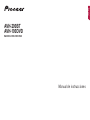 1
1
-
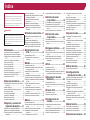 2
2
-
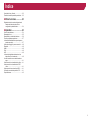 3
3
-
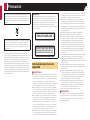 4
4
-
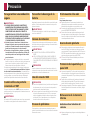 5
5
-
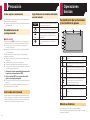 6
6
-
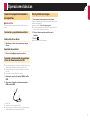 7
7
-
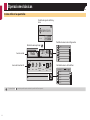 8
8
-
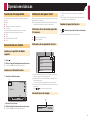 9
9
-
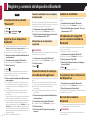 10
10
-
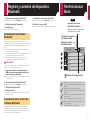 11
11
-
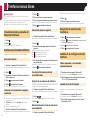 12
12
-
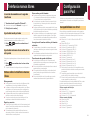 13
13
-
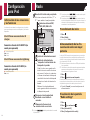 14
14
-
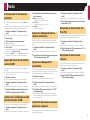 15
15
-
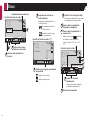 16
16
-
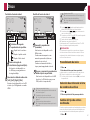 17
17
-
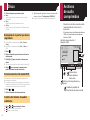 18
18
-
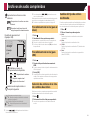 19
19
-
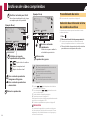 20
20
-
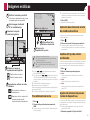 21
21
-
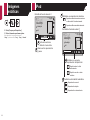 22
22
-
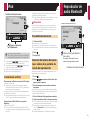 23
23
-
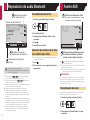 24
24
-
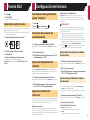 25
25
-
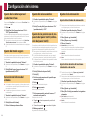 26
26
-
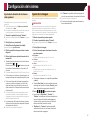 27
27
-
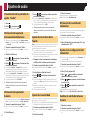 28
28
-
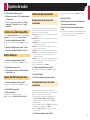 29
29
-
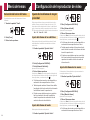 30
30
-
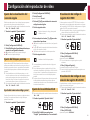 31
31
-
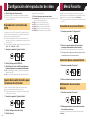 32
32
-
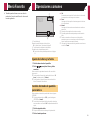 33
33
-
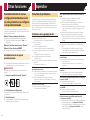 34
34
-
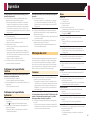 35
35
-
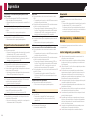 36
36
-
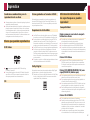 37
37
-
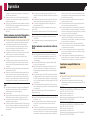 38
38
-
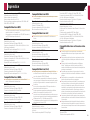 39
39
-
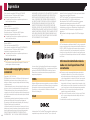 40
40
-
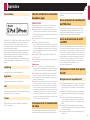 41
41
-
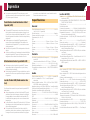 42
42
-
 43
43
-
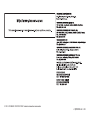 44
44
Pioneer AVH-190DVD Manual de usuario
- Categoría
- Sistemas de video del coche
- Tipo
- Manual de usuario
- Este manual también es adecuado para
Artículos relacionados
-
Pioneer AVH-170DVD Manual de usuario
-
Pioneer AVH-X7700BT Manual de usuario
-
Pioneer AVH-170DVD Manual de usuario
-
Pioneer MVH-AV190 Manual de usuario
-
Pioneer MVH-AV180 Manual de usuario
-
Pioneer MVH-AV170 Manual de usuario
-
Pioneer AVHX4800BS Manual de usuario
-
Pioneer MVH-210EX ALPHA Guía del usuario
-
Pioneer AVH-190DVD Guía de inicio rápido
-
Pioneer AVH-X5800DAB Manual de usuario